Insite 4.0 Benutzerhilfe
Nach erfolgreicher Registrierung und Einrichtung Ihres Unternehmens in InSite 4.0 haben Sie nun die Möglichkeit, Ihre Mitarbeitenden im System anzulegen und zu verwalten.
Kontaktformular
Firmenbeauftragte: Mitarbeiter anlegen

Registrierung von Mitarbeitern
Um einen Mitarbeiter im InSite 4.0 zu registrieren, klicken Sie auf das Zahnrad und anschließend auf "Mitarbeiterstamm".
Bitte beachten Sie: in jedem Reiter sind alle mit (*)Sternchen gekennzeichneten Felder auszufüllen.
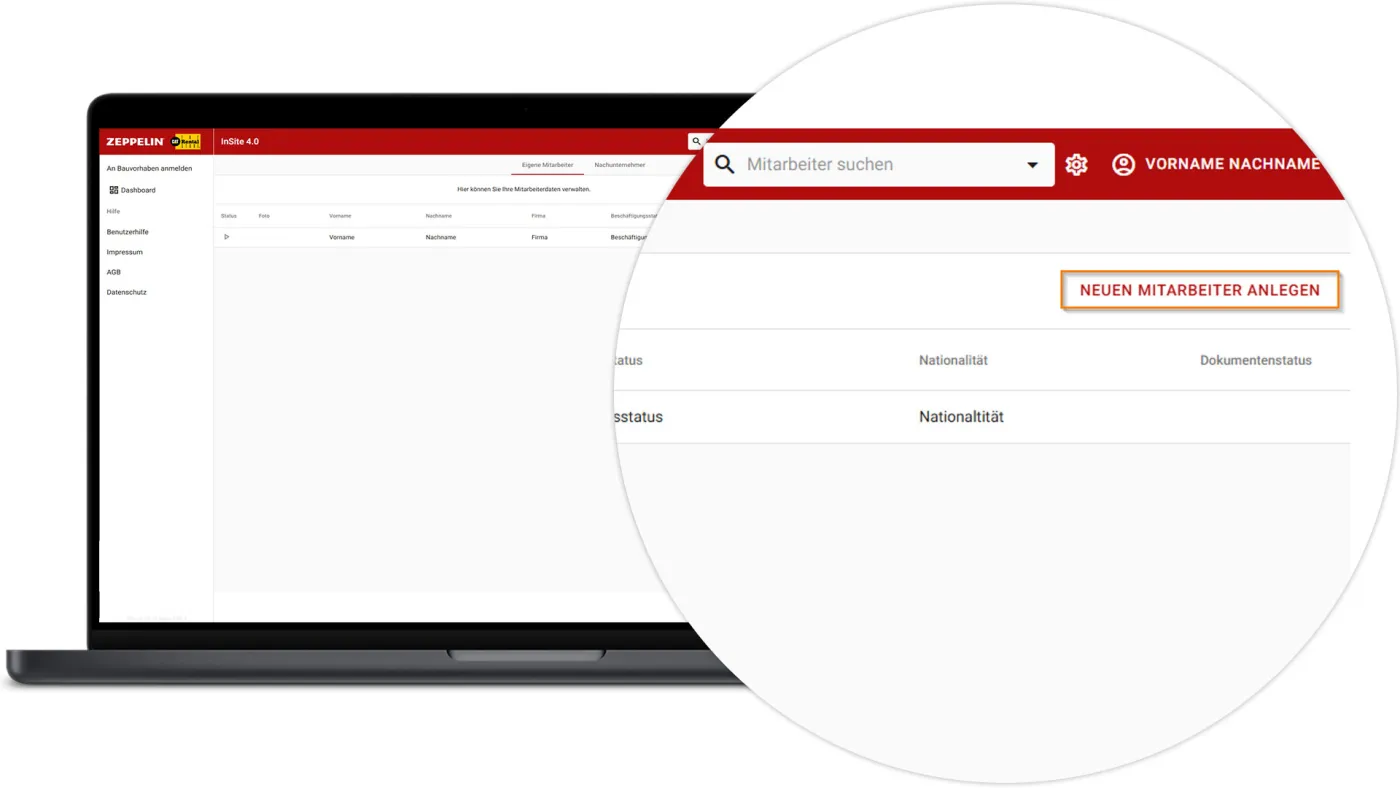
Neuen Mitarbeiter anlegen
Über den Button "Neuen Mitarbeiter anlegen" haben Sie die Möglichkeit, entweder für Ihr eigenes Unternehmen oder für Ihre Nachunternehmer neue Mitarbeiter anzulegen.
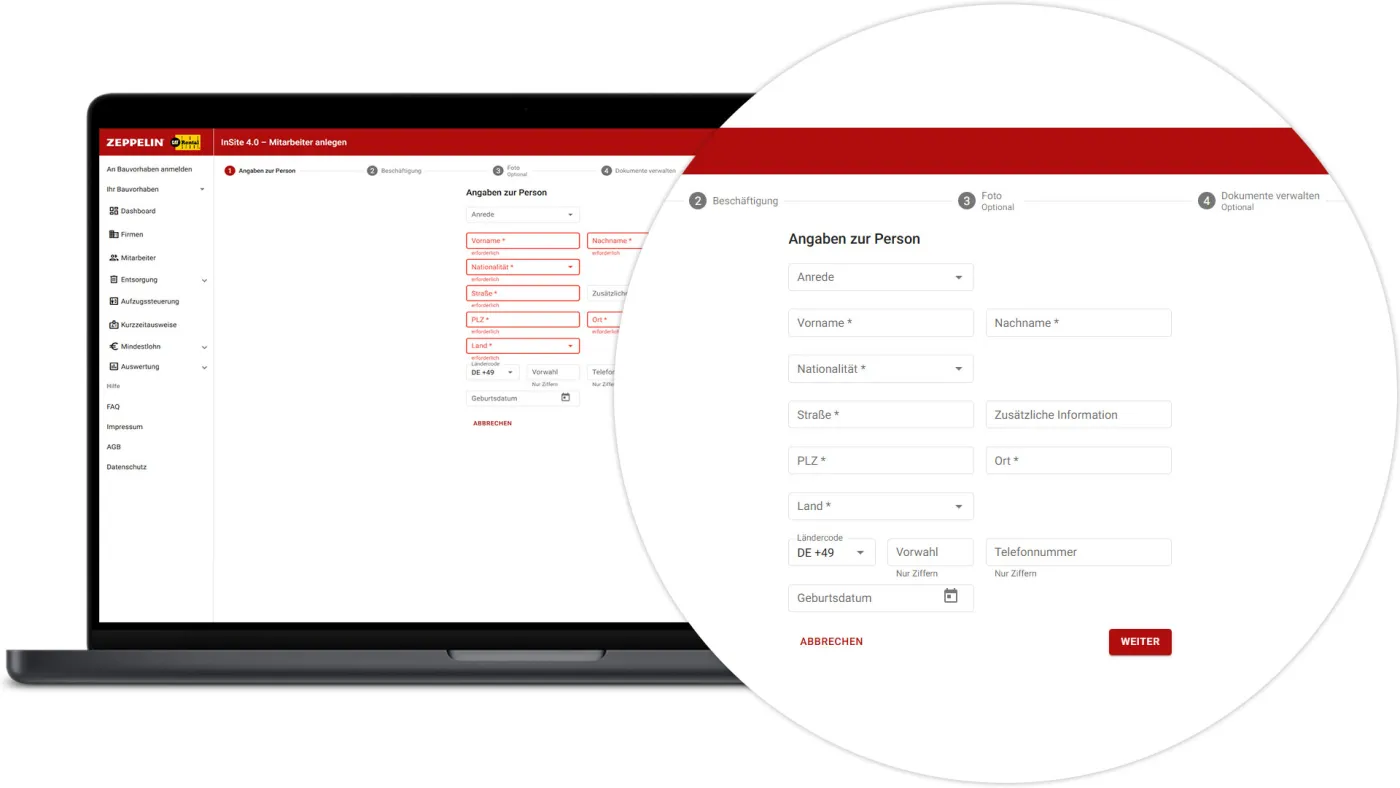
Mitarbeiterangaben
In das sich öffnende Formular tragen Sie einfach die Daten des Mitarbeiters ein. Anschließend klicken Sie auf "Weiter".
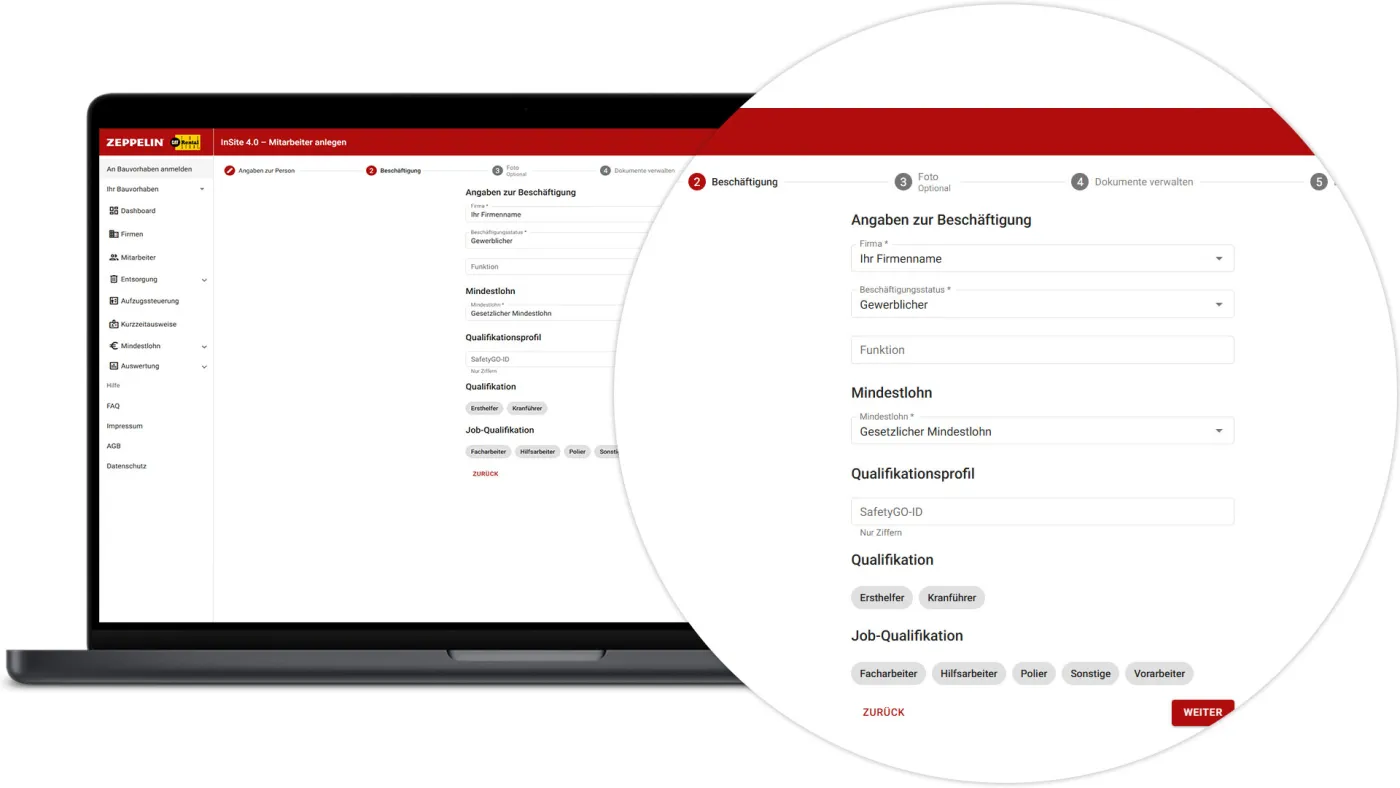
Beschäftigung
Firmenzuordnung: Wählen Sie im Feld „Firma“ entweder Ihr eigenes Unternehmen aus, wenn es sich um unternehmenseigene Mitarbeiter handelt, oder einen Nachunternehmer, sofern die betreffende Person dort beschäftigt ist.
Beschäftigungsstatus und Mindestlohn:
Diese Angaben erfolgen über ein Dropdown-Menü. Wählen Sie hier den entsprechenden Beschäftigungsstatus sowie den geltenden Mindestlohn aus.
Funktion:
Tragen Sie hier die jeweilige Tätigkeit des Mitarbeiters ein, z. B. Servicetechniker, Mechaniker, Helfer, Trainer, Bodenleger usw.
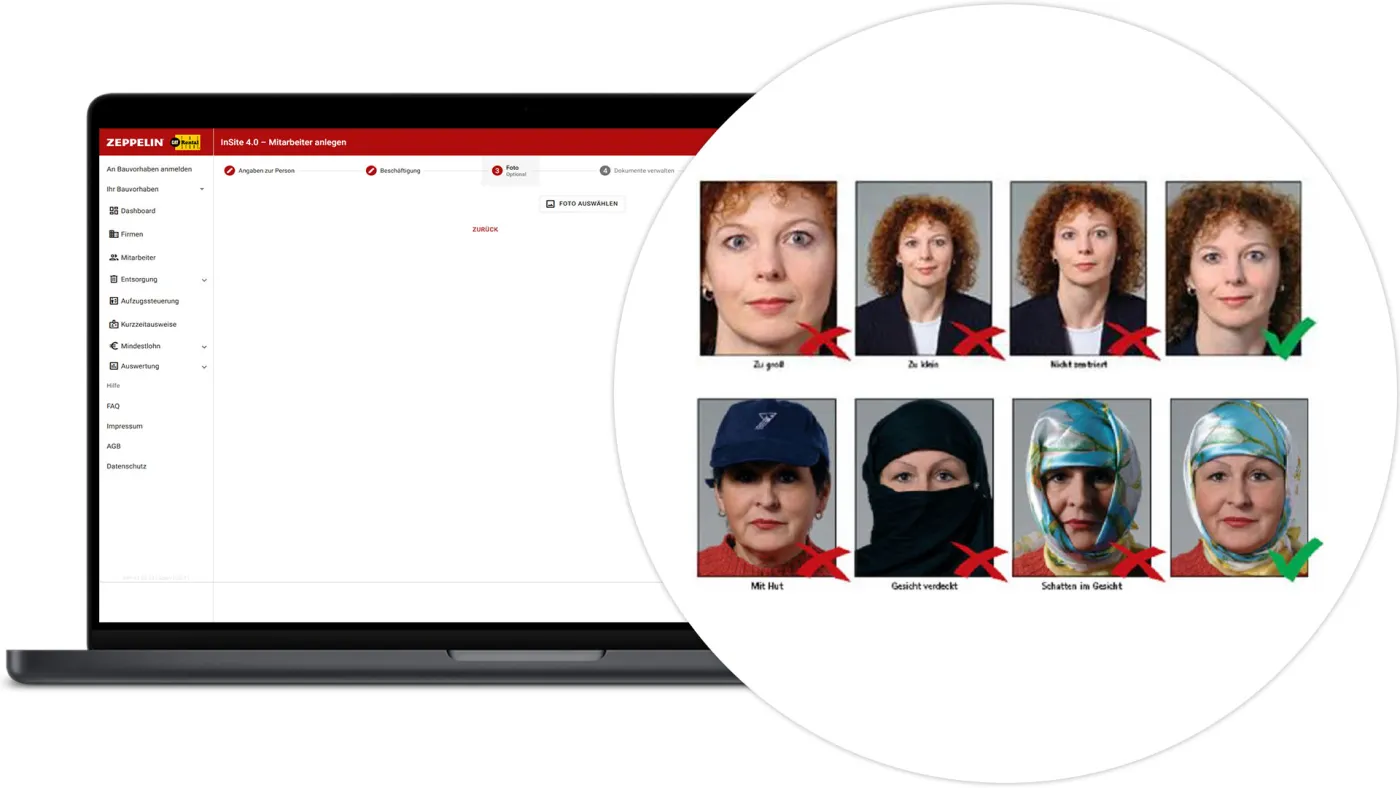
Mitarbeiterfoto
Sie haben die Möglichkeit, bereits im Vorfeld ein Foto des Mitarbeiters hochzuladen. Falls kein Foto vorhanden ist, wird dieses bei der Ausweisausgabe auf dem Bauvorhaben aufgenommen.
Foto Voraussetzungen: Bitte beachten Sie, dass Ihr Foto folgende Voraussetzungen erfüllt.
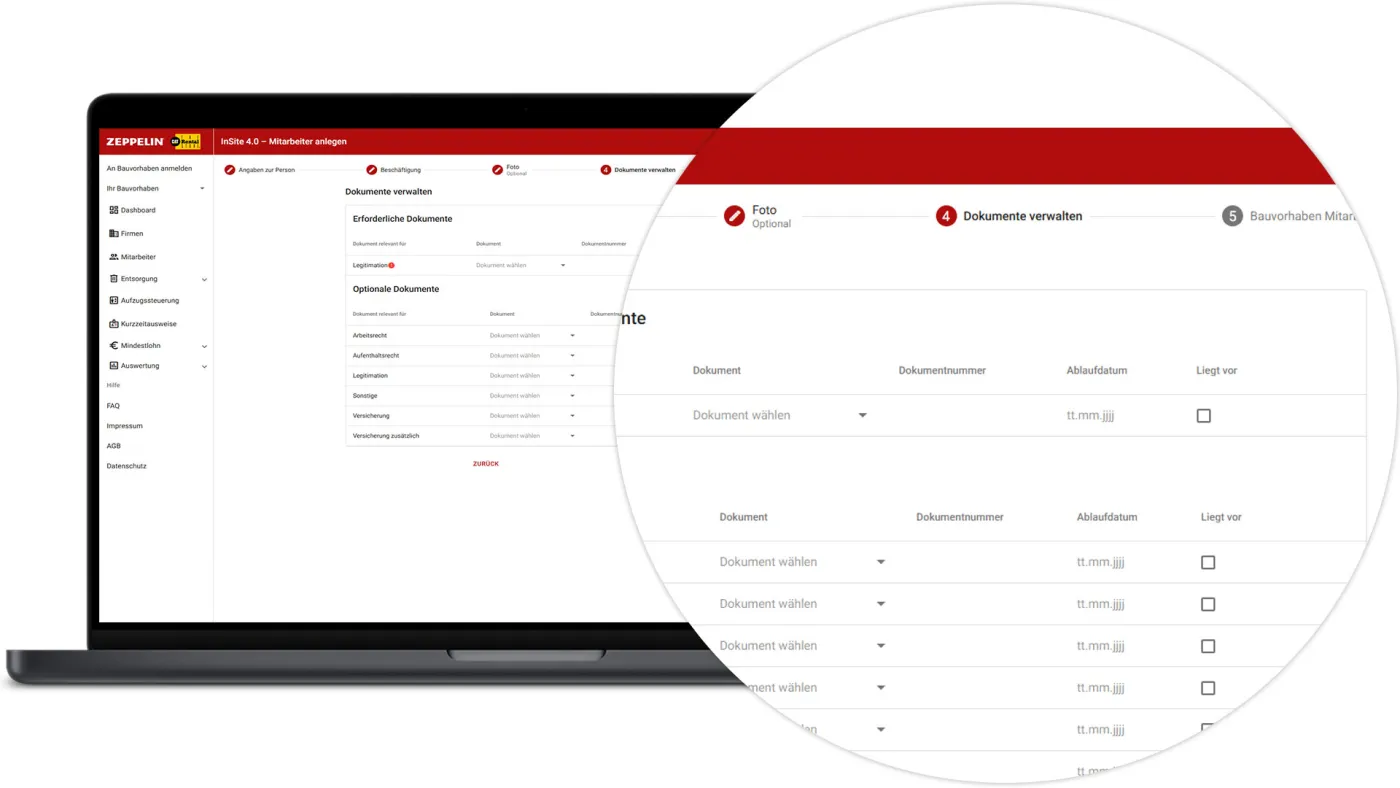
Dokumente verwalten
Im Reiter „Dokumente verwalten“ können – je nach Anforderungen – relevante Unterlagen wie beispielsweise eine Legitimation oder Versicherungsnachweise hinterlegt werden. Das System fordert die jeweils benötigten Dokumente automatisch an. Dabei sind das Ablaufdatum sowie die zugehörige Dokumentnummer verpflichtend anzugeben.
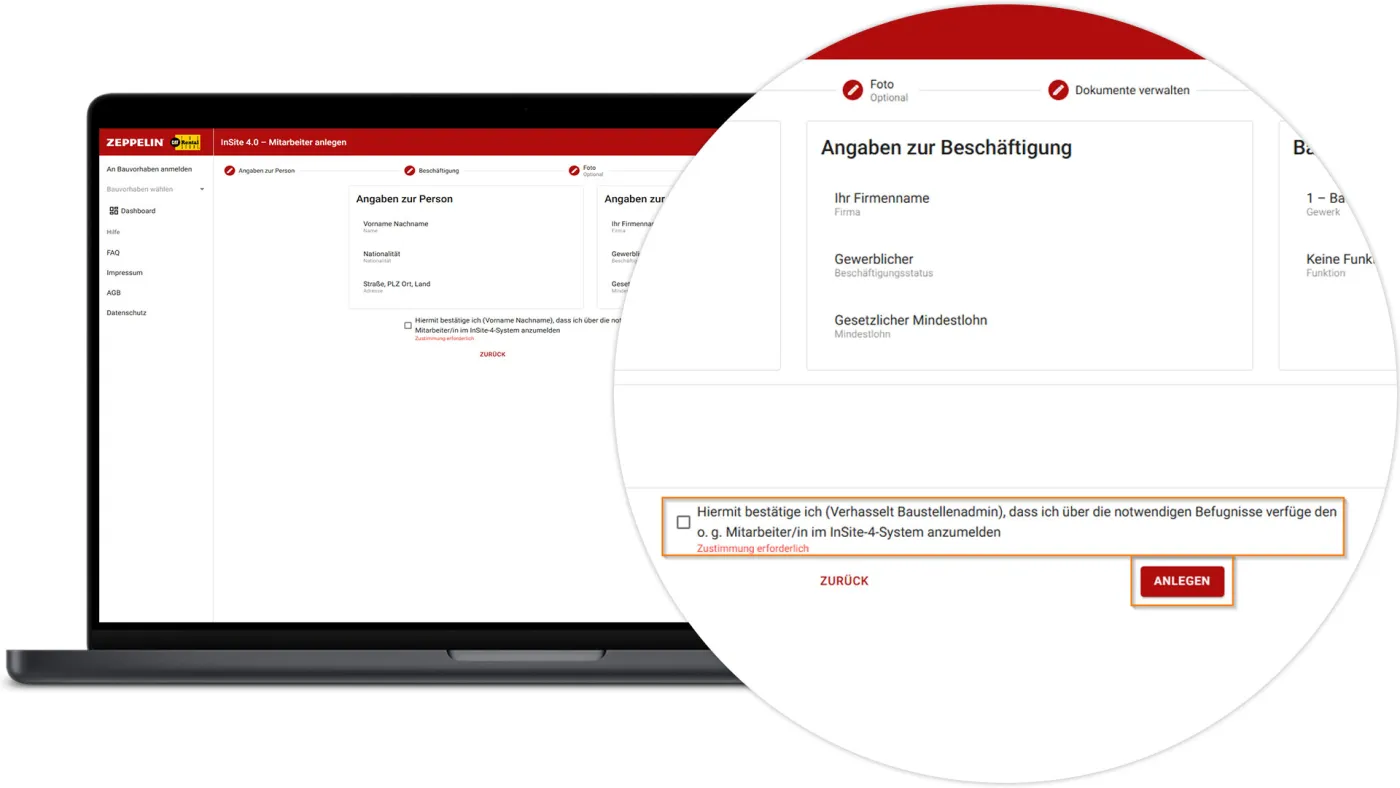
Übersicht
Nach der Eingabe aller Daten setzen Sie das Bestätigungshäkchen und klicken dann auf „Anlegen“.
Firmenbeauftragte: Mitarbeiter am Bauvorhaben anmelden

Am Bauvorhaben anmelden
Als Erstes wählen Sie das Bauvorhaben aus, auf dem Ihre Firma tätig ist.
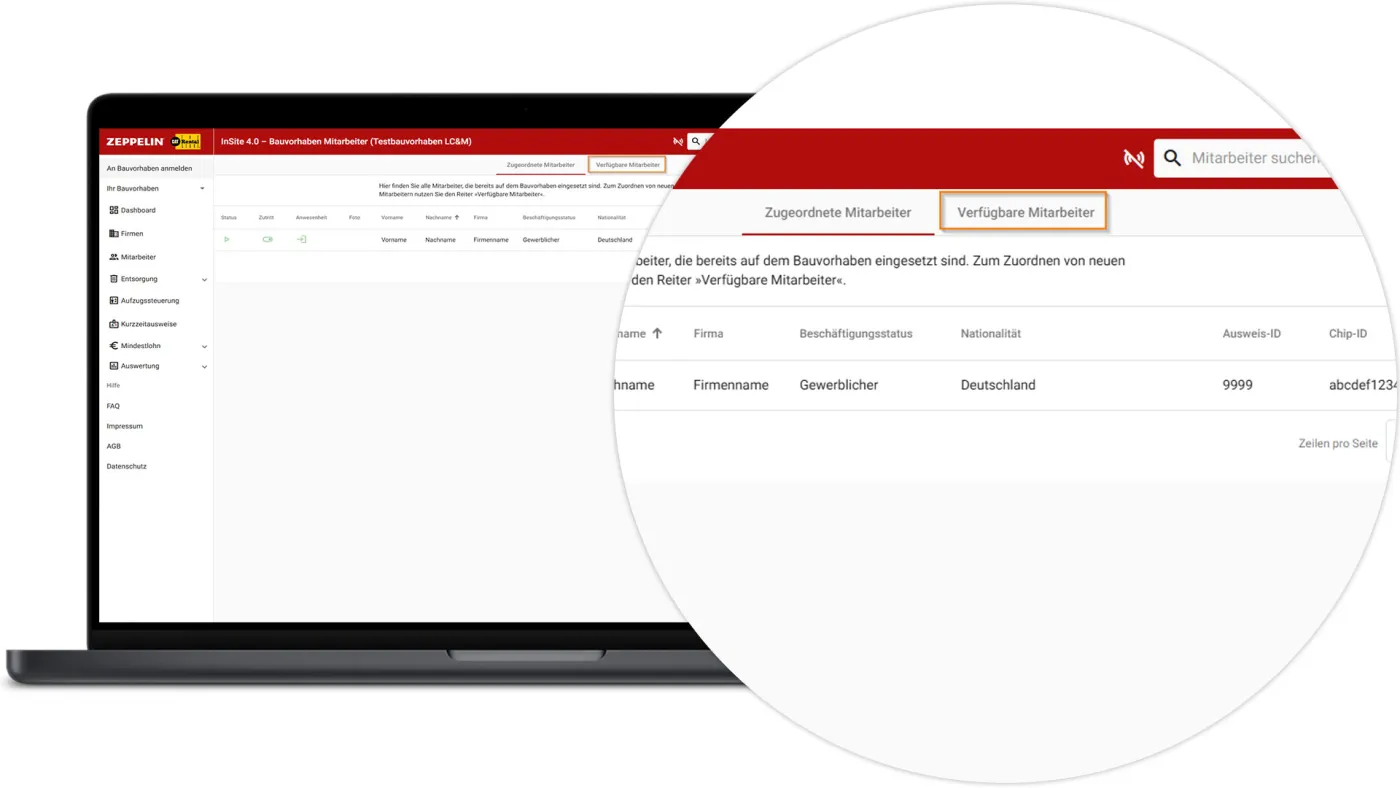
Verfügbare Mitarbeiter
Nachdem Sie in der Menüleiste (links) den Button "Mitarbeiter" angeklickt haben, gelangen Sie auf eine Übersichtsseite und wählen anschließend den Reiter „Verfügbare Mitarbeiter“.
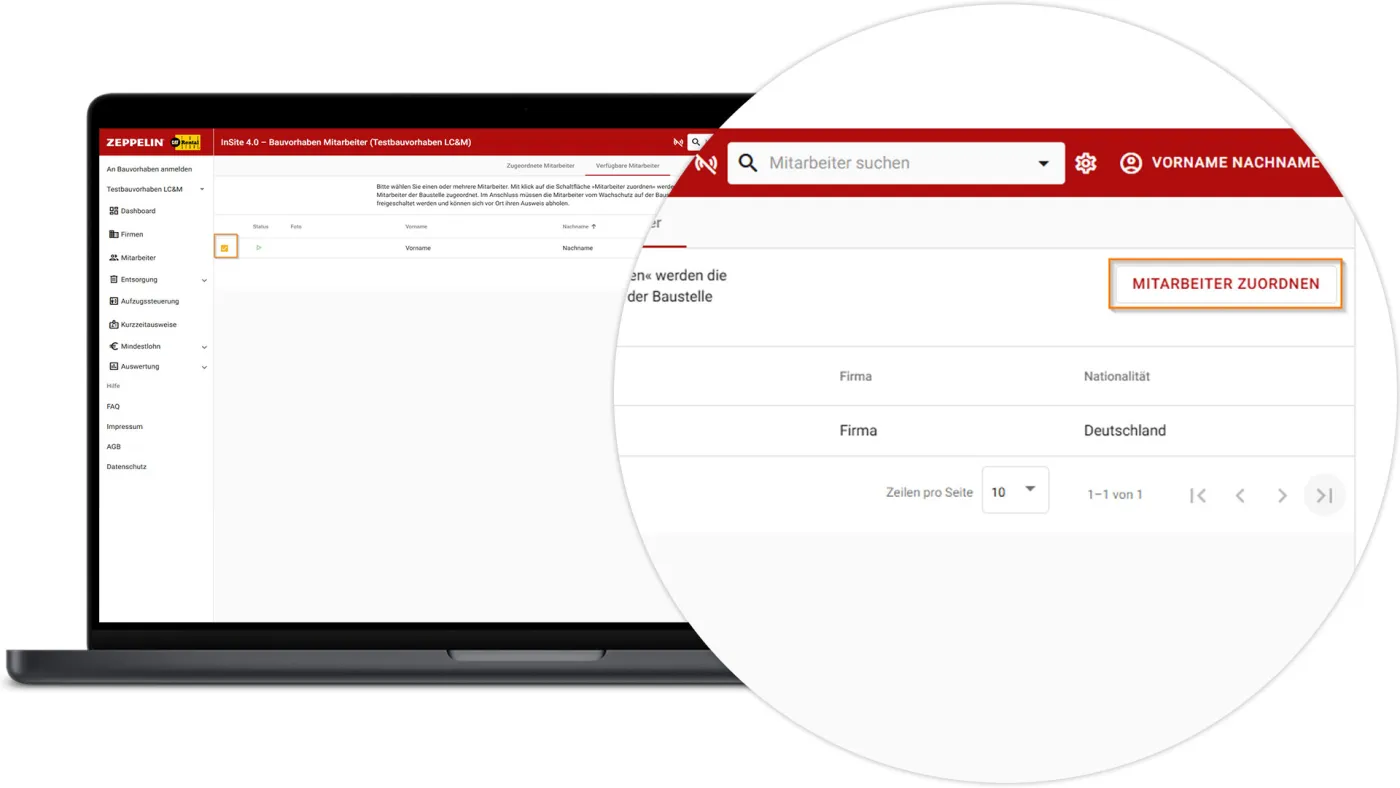
Übersicht Verfügbare Mitarbeiter
Im Reiter „Verfügbare Mitarbeiter“ setzen Sie ein Häkchen bei dem Mitarbeiter, den Sie dem Bauvorhaben zuweisen möchten.
Anschließend klicken Sie auf „Mitarbeiter zuordnen“, um die Auswahl zu bestätigen.
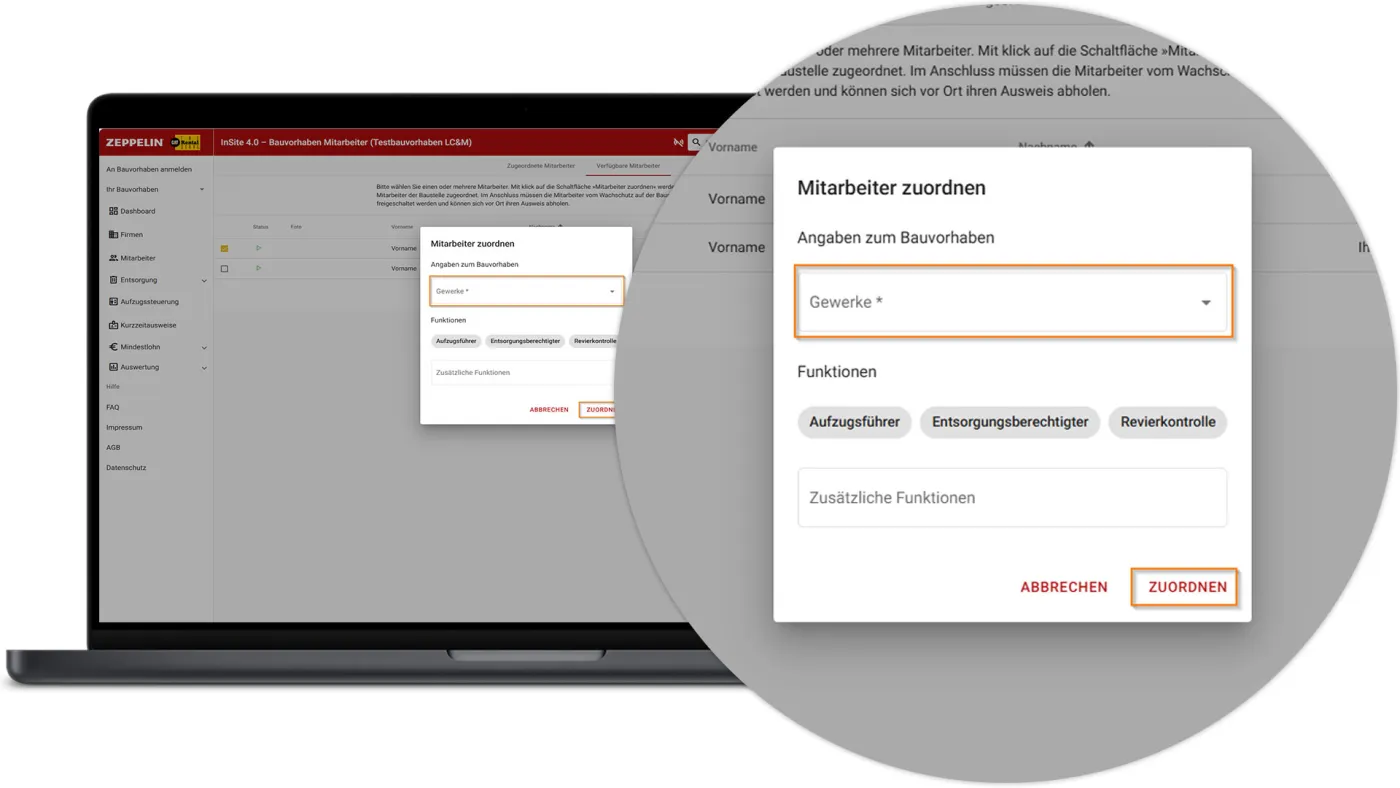
Gewerk auswählen
Bitte wählen Sie aus den verfügbaren Gewerken das Firmen-Gewerk aus.
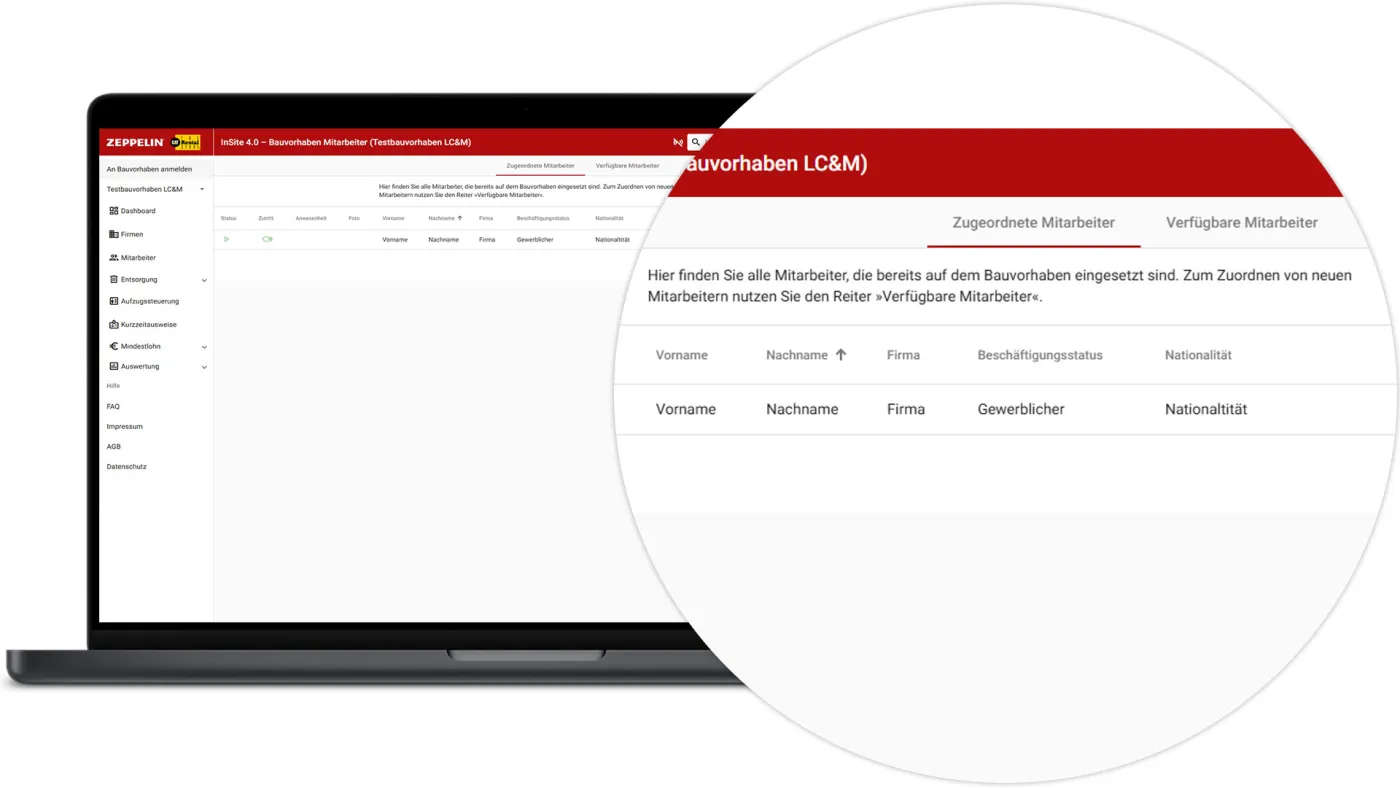
Zugeordnete Mitarbeiter
Nach erfolgreicher Zuordnung erscheint Ihr Mitarbeiter im Reiter „Zugeordnete Mitarbeiter“.
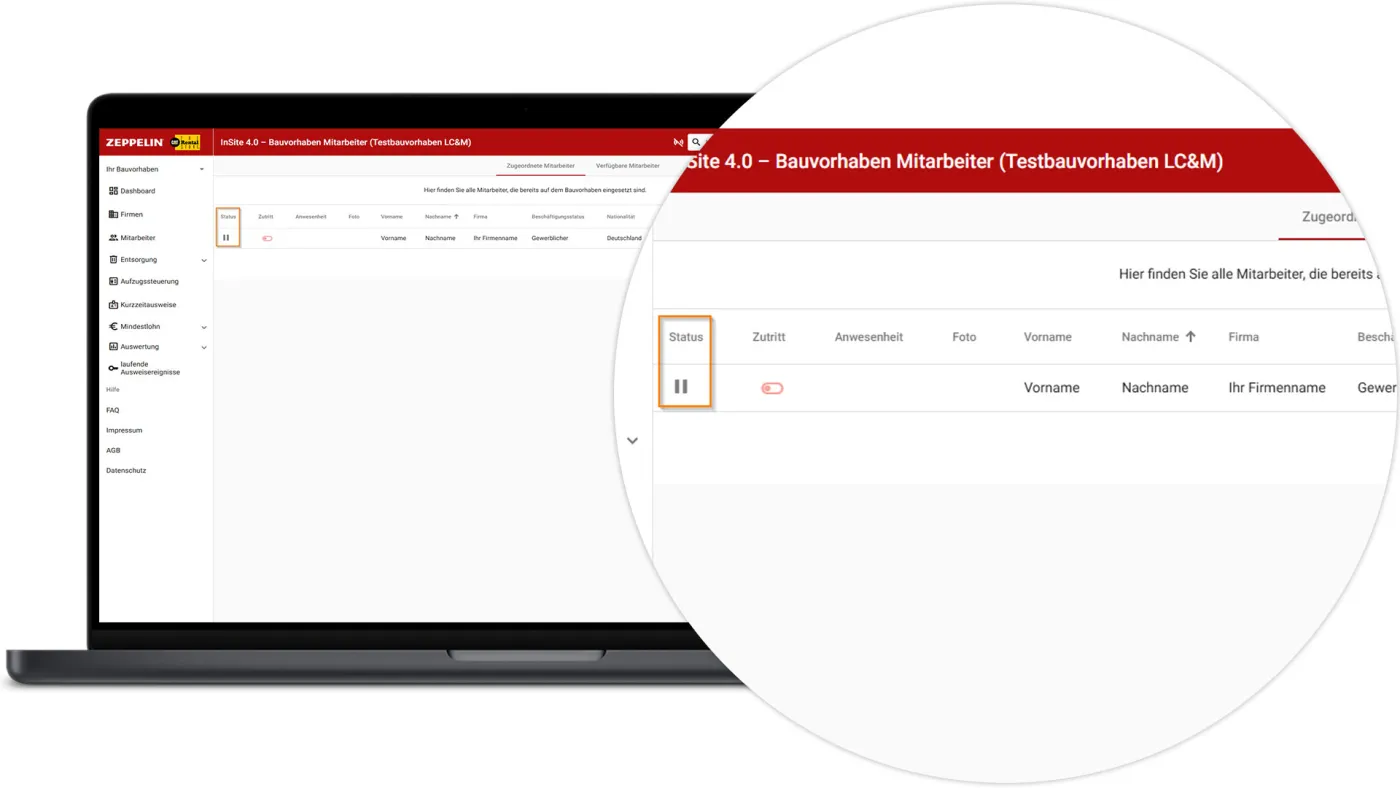
Freigabe am Bauvorhaben
Der Eintrag befindet sich nun im Freigabeprozess für das Bauvorhaben. Die endgültige Freigabe erfolgt durch die verantwortliche Person vor Ort.
Ausweisausstellung:
Damit ein Ausweis erstellt werden kann, muss der Mitarbeiter vor Ort die erforderlichen Unterlagen – wie z. B. Legitimation, Arbeitserlaubnis etc. – vorlegen. Gegebenenfalls wird zudem ein aktuelles Foto aufgenommen.
Baustellen Administrator: Dashboard
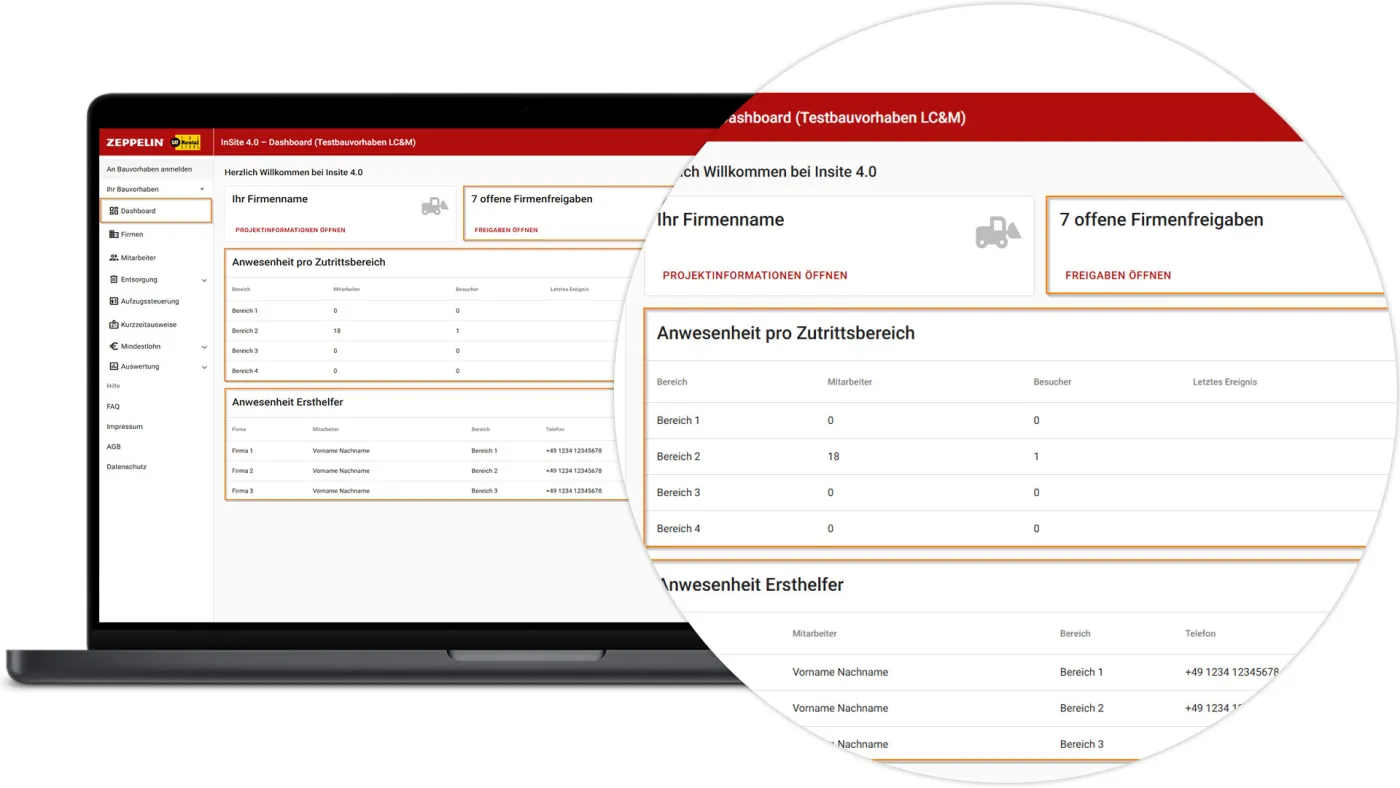
Alles im Blick
Das Dashboard zeigt alle wichtigen Informationen der Bauvorhaben auf einen Blick.
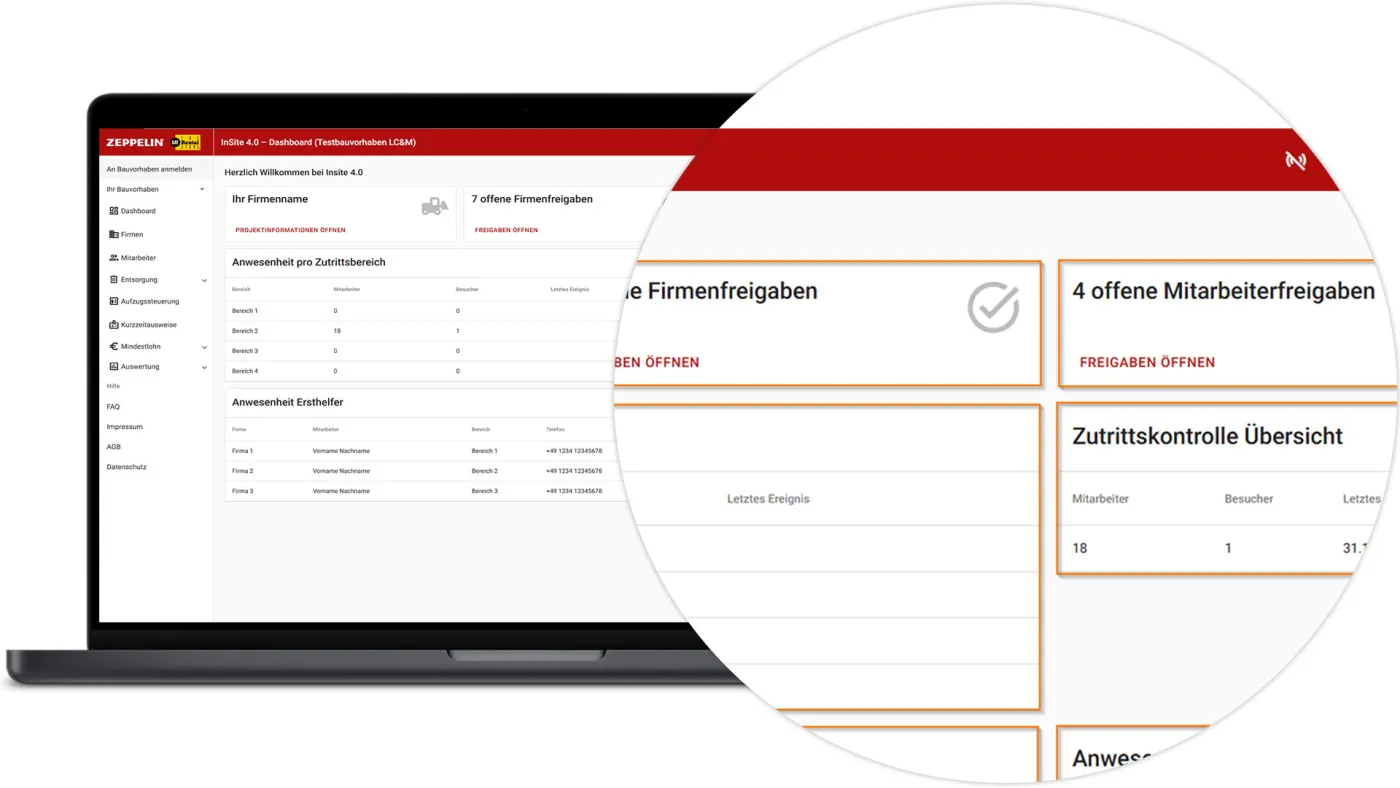
Freigaben
Der Bereich "Freigaben" beinhaltet Vorgänge für neu angelegte Mitarbeiter und Firmen, die sich am Bauvorhaben anmelden.
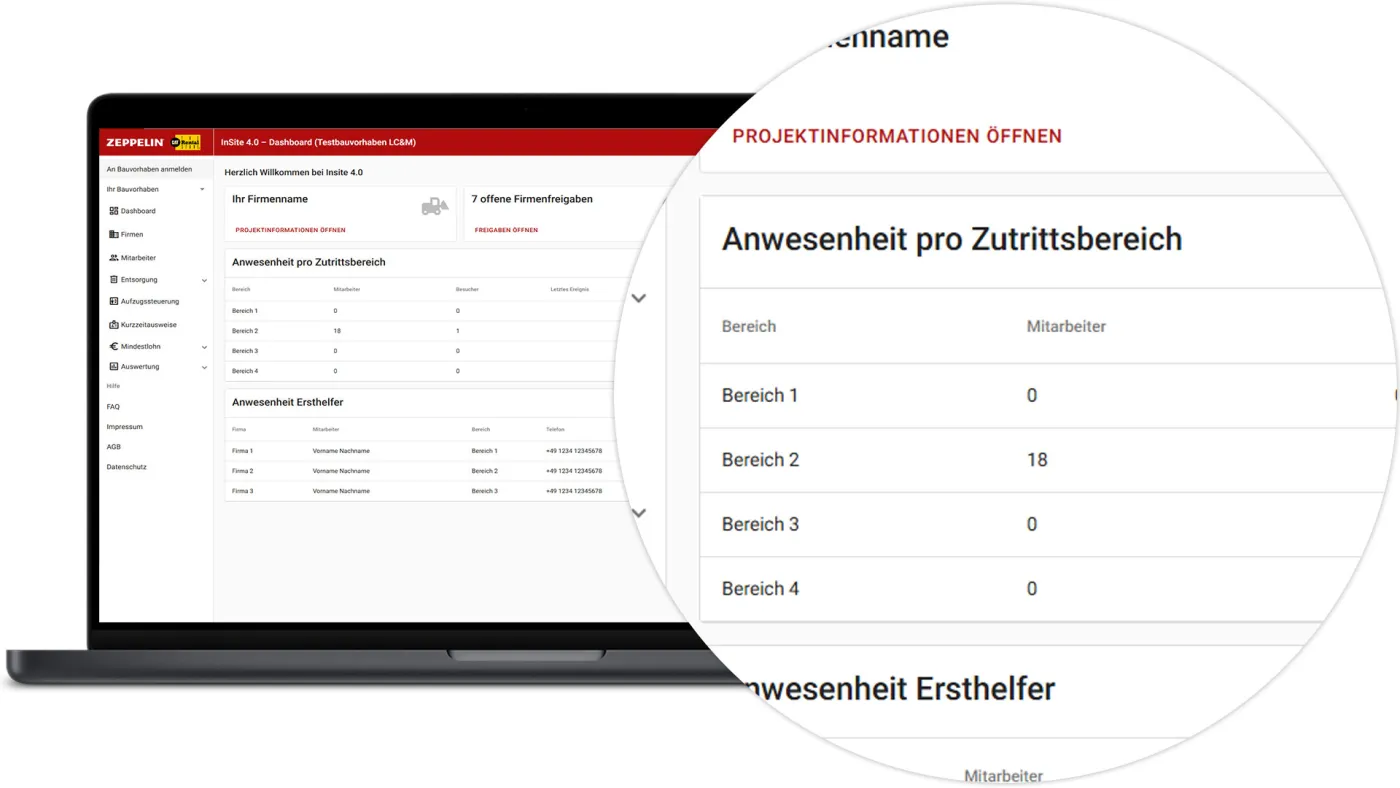
Anwesenheit pro Zutrittsbereich
Die Tabelle "Anwesenheit pro Zutrittsbereich" zeigt das letzte Zutrittsereignis und die Anzahl aller aktuell anwesenden Mitarbeiter und Besucher pro Zutrittsbereich.
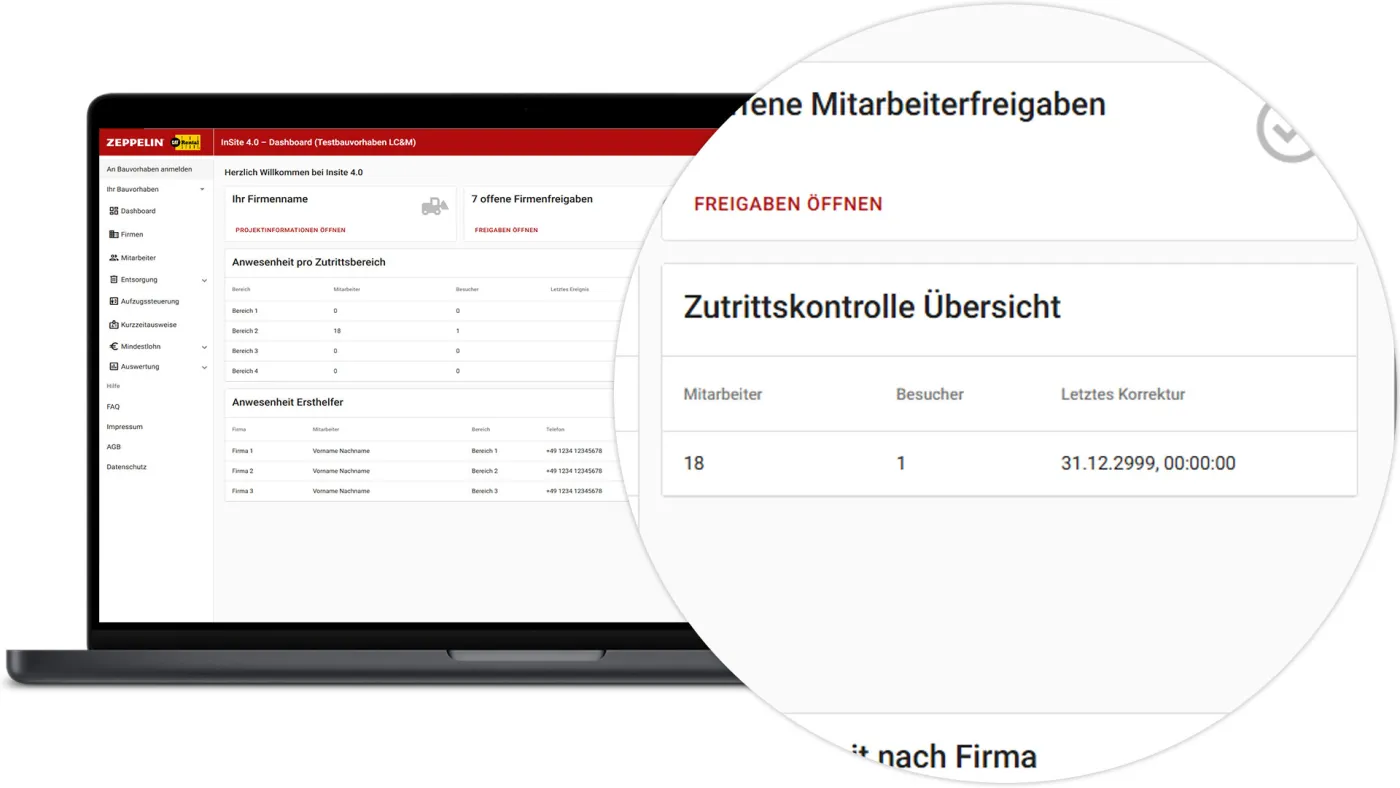
Zutrittskontrolle Übersicht
In diesem Bereich wird angezeigt, wie viele Mitarbeiter und Besucher sich aktuell auf dem Bauvorhaben befinden. Zusätzlich wird das Datum und die Uhrzeit der letzten Korrektur der Anwesenheitsdaten dargestellt.
Sollte das Datum der letzten Korrektur mehr als zwei Tage zurückliegen, kontaktieren Sie uns bitte unter insite@zeppelin.com.
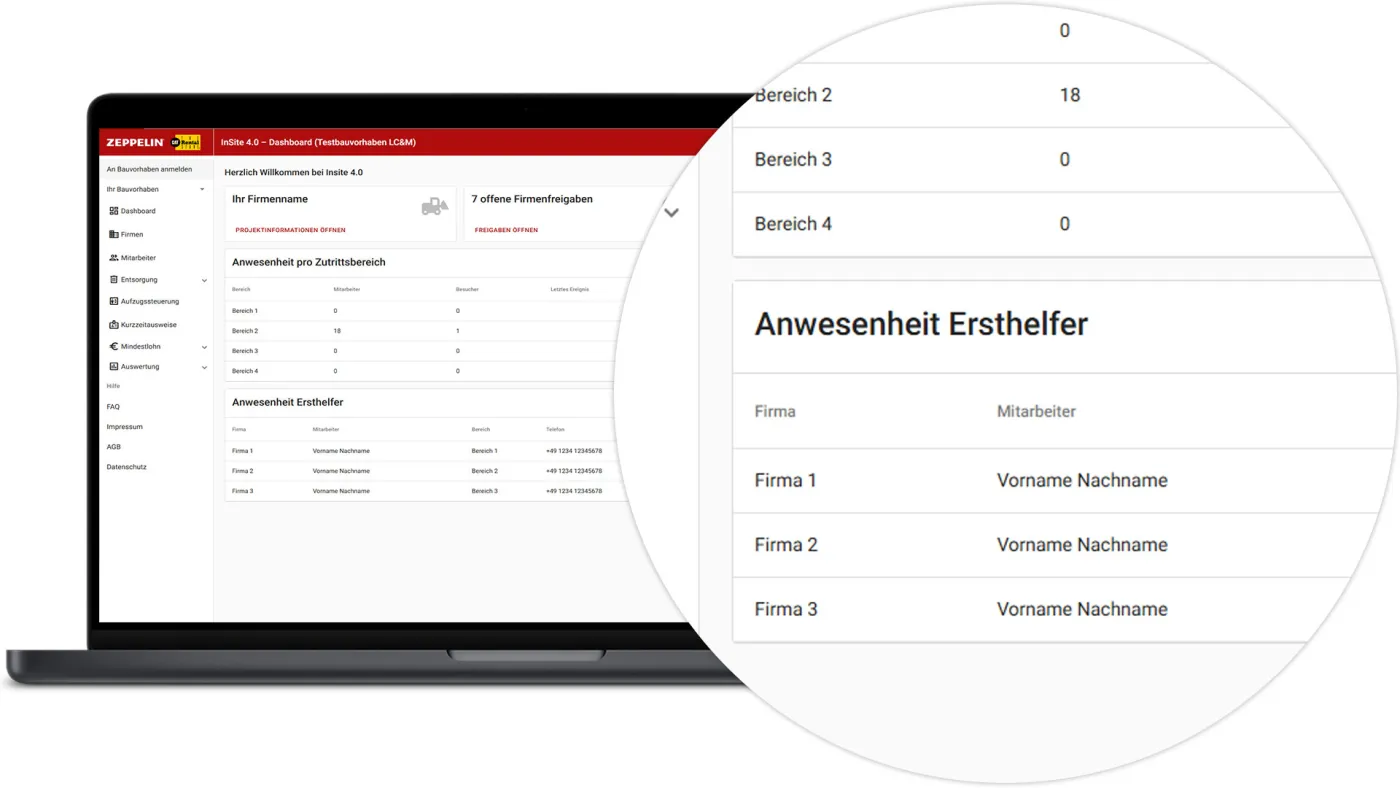
Anwesenheit Ersthelfer
Die Information, ob jemand Ersthelfer ist, wird im Mitarbeiterstamm hinterlegt.
Hinweis zur Anzahl der Ersthelfer: das System zeigt an, wie viele Ersthelfer pro Firma aktuell fehlen. Ab einer bestimmten Mitarbeiteranzahl ist eine festgelegte Anzahl an Ersthelfern gesetzlich oder organisatorisch vorgeschrieben.
Baustellen Administrator: Firmenstamm
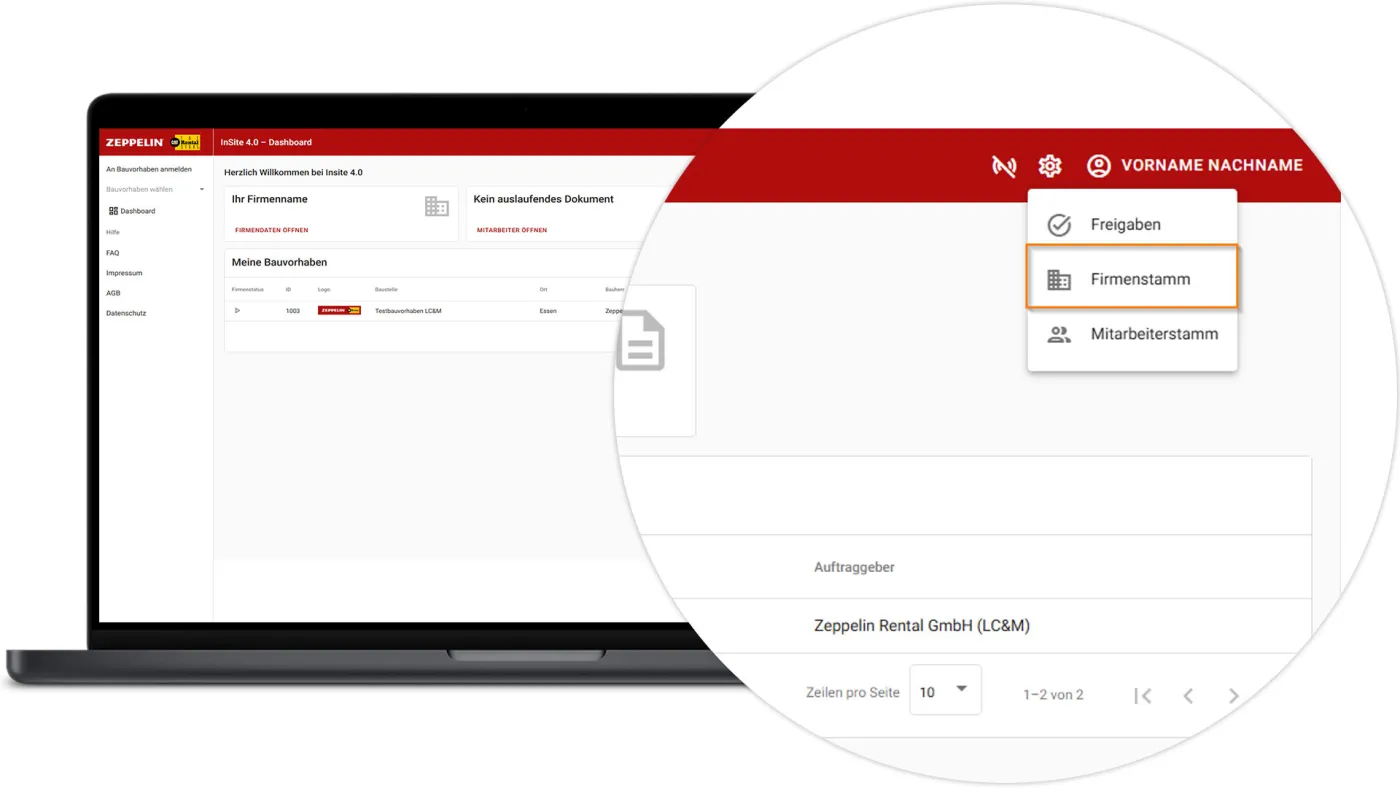
Firmenstamm
Der „Firmenstamm“ ist eine Übersicht aller Firmen, die in InSite 4.0 registriert sind.
Wählen Sie: Zahnrad → Firmenstamm.
Hinweis: die zentrale Firma ist das Unternehmen, das bei der Kontoerstellung zuerst registriert wird. Alle weiteren Firmen, die anschließend hinzugefügt werden, gelten automatisch als lokale Nachunternehmer.
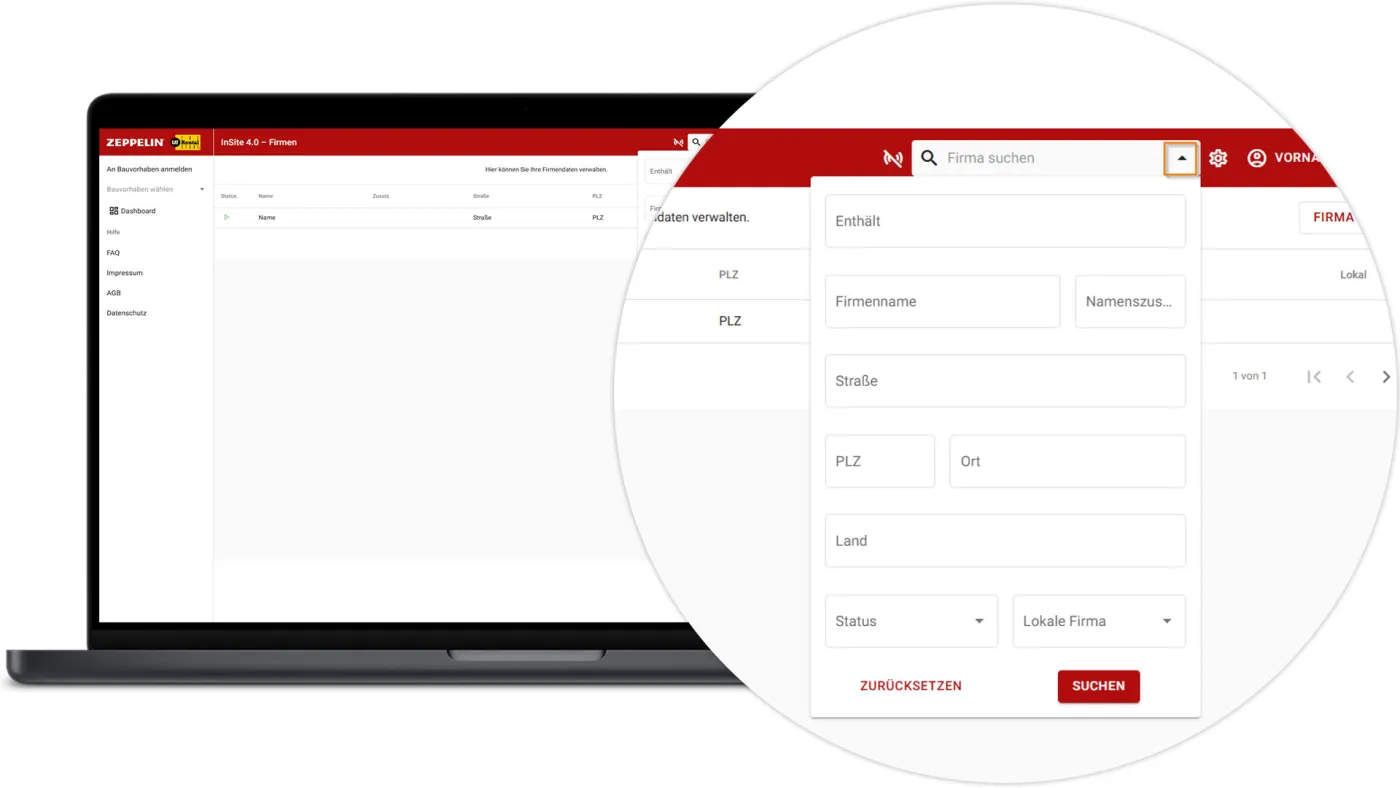
Suchfilter
Bevor eine neue Firma angelegt wird, sollte über die Suchfunktion geprüft werden, ob sie bereits in InSite 4.0 vorhanden ist. Am besten eignen sich dafür die Felder „Firmenname“ und „PLZ“ zur gezielten Suche.
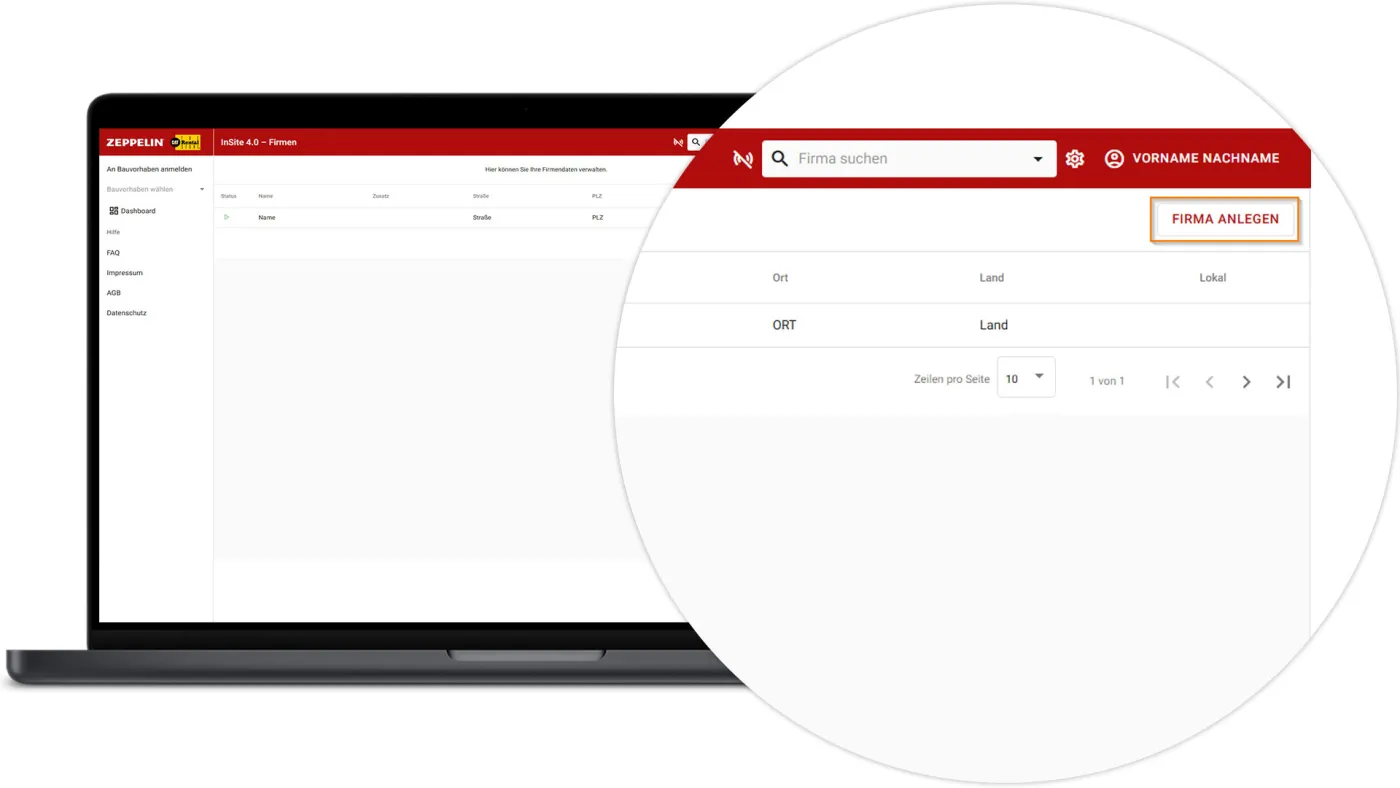
Firma Anlegen
Gibt es keinen bestehenden Eintrag, so wird über den Button „Firma anlegen“ ein neuer Eintrag erstellt.
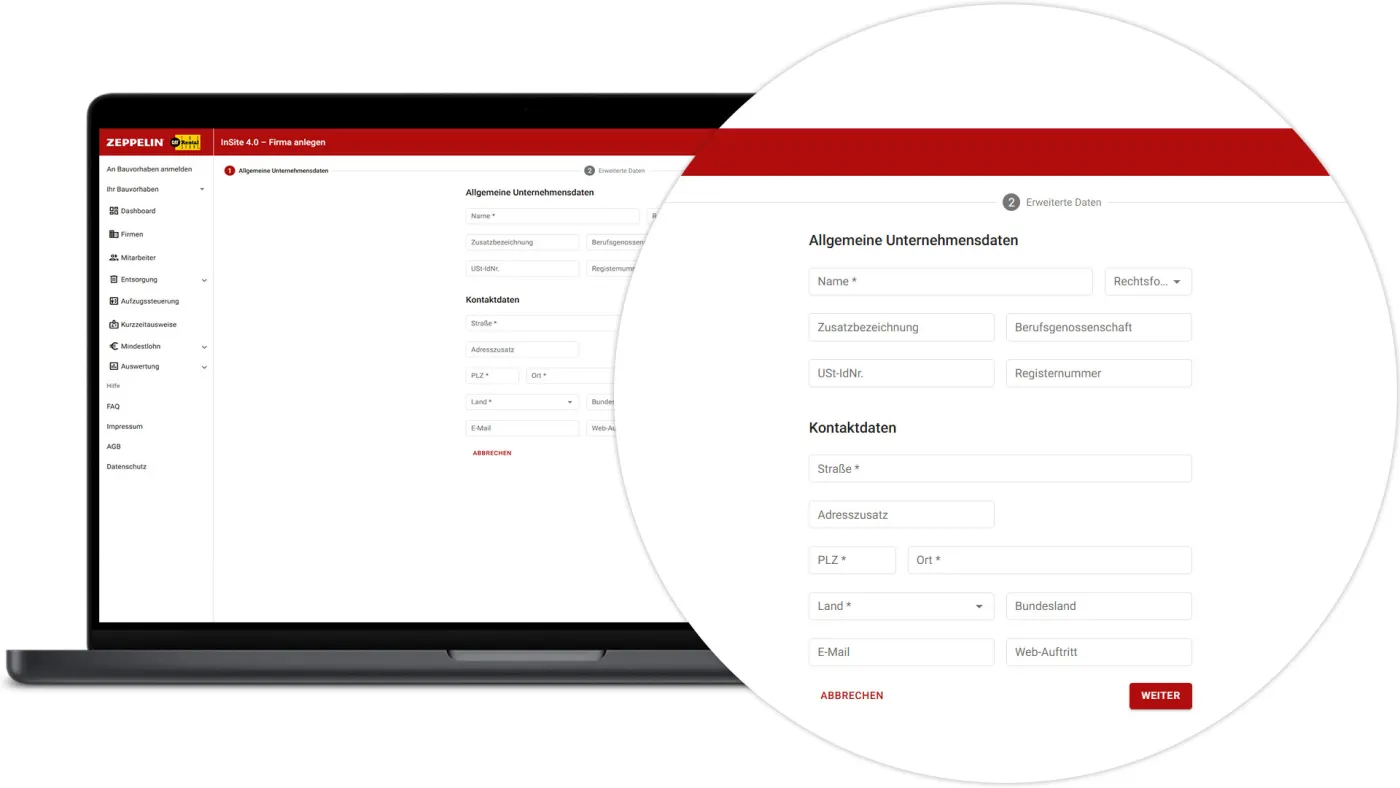
Allgemeine Unternehmensdaten
Um eine Firma anzulegen, muss ein ausgefülltes Firmenanmeldungs-Formular vorliegen.
In diesem Reiter ist sicherzustellen, dass der angegebene Firmenname exakt der offiziell angemeldeten Bezeichnung laut Gewerbeanmeldung entspricht.
Bei ausländischen Unternehmen ist in der Regel eine Kopie der Gewerbeanmeldung an InSite 4.0 zu übermitteln, um den Freigabeprozess zu beschleunigen.
Die Freigabe im zentralen Firmenstamm erfolgt durch das Logistic Tools-Team der Zeppelin Rental. Bitte beachten: die Überprüfung kann einige Zeit in Anspruch nehmen. Bei dringenden Fällen genügt eine kurze Mitteilung an insite@zeppelin.com.
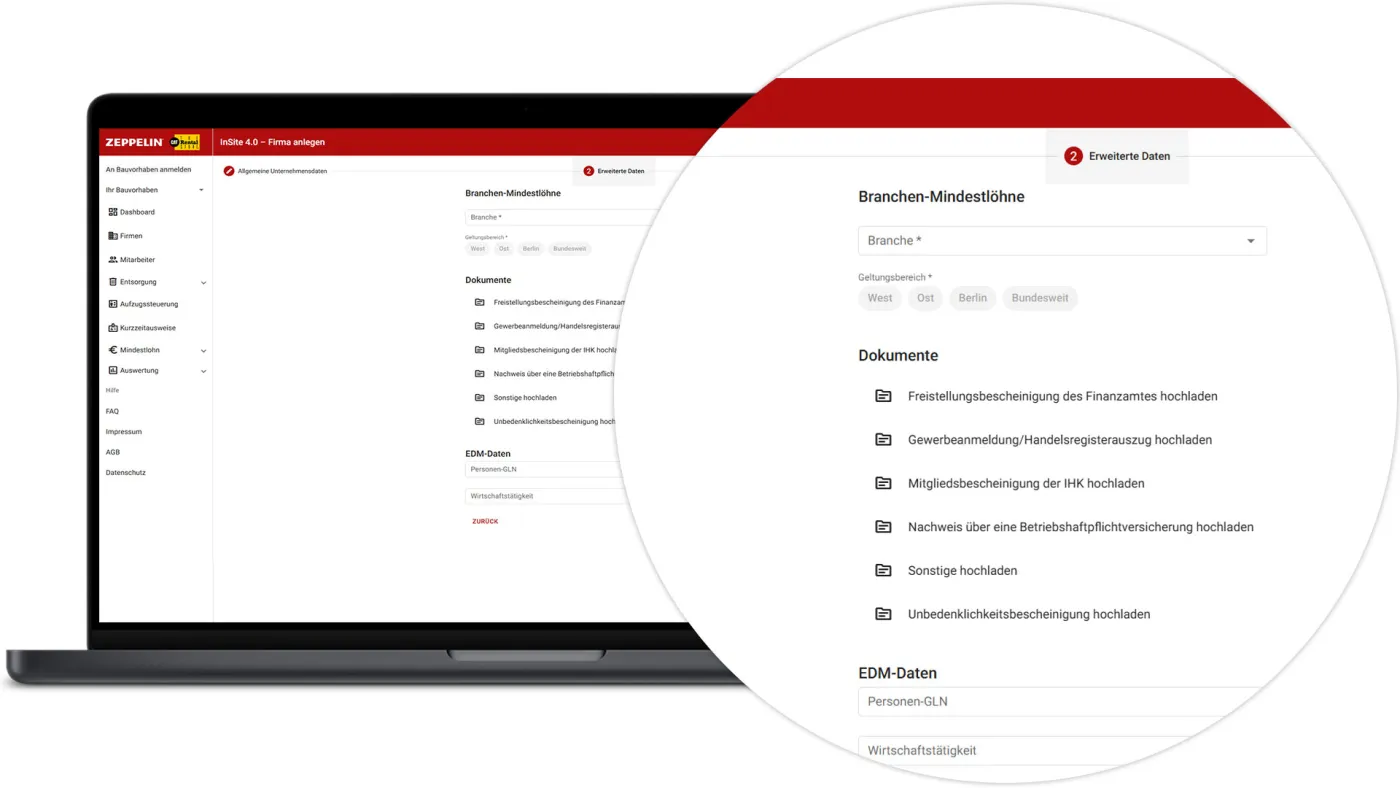
Erweiterte Daten
Zutreffenden Tarif der Firma auswählen und gegebenenfalls die erforderlichen Dokumente hinterlegen.
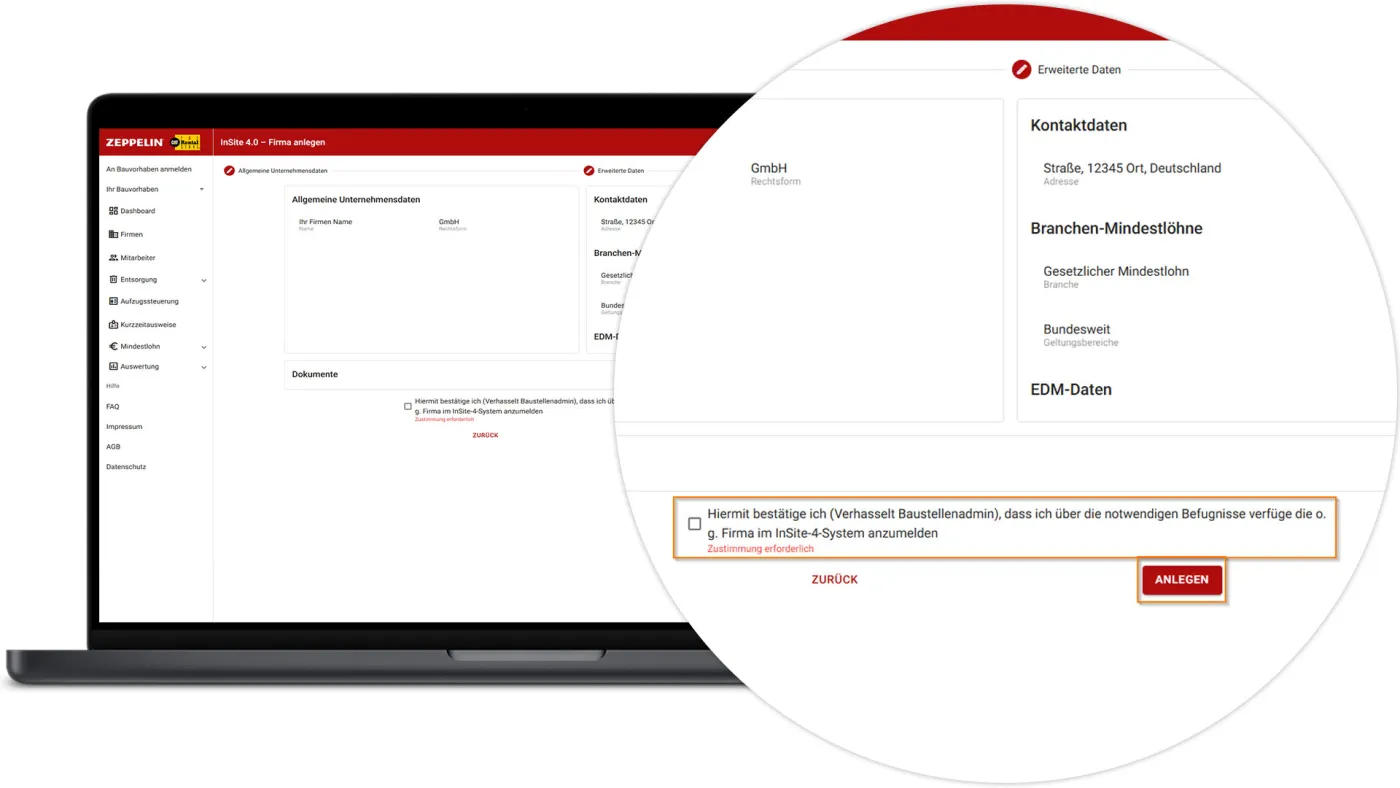
Übersicht
Im letzten Schritt bestätigen Sie die Richtigkeit der Angaben sowie Ihre Berechtigung die Firma anzulegen.
Baustellen Administrator: Bauvorhaben Firmen
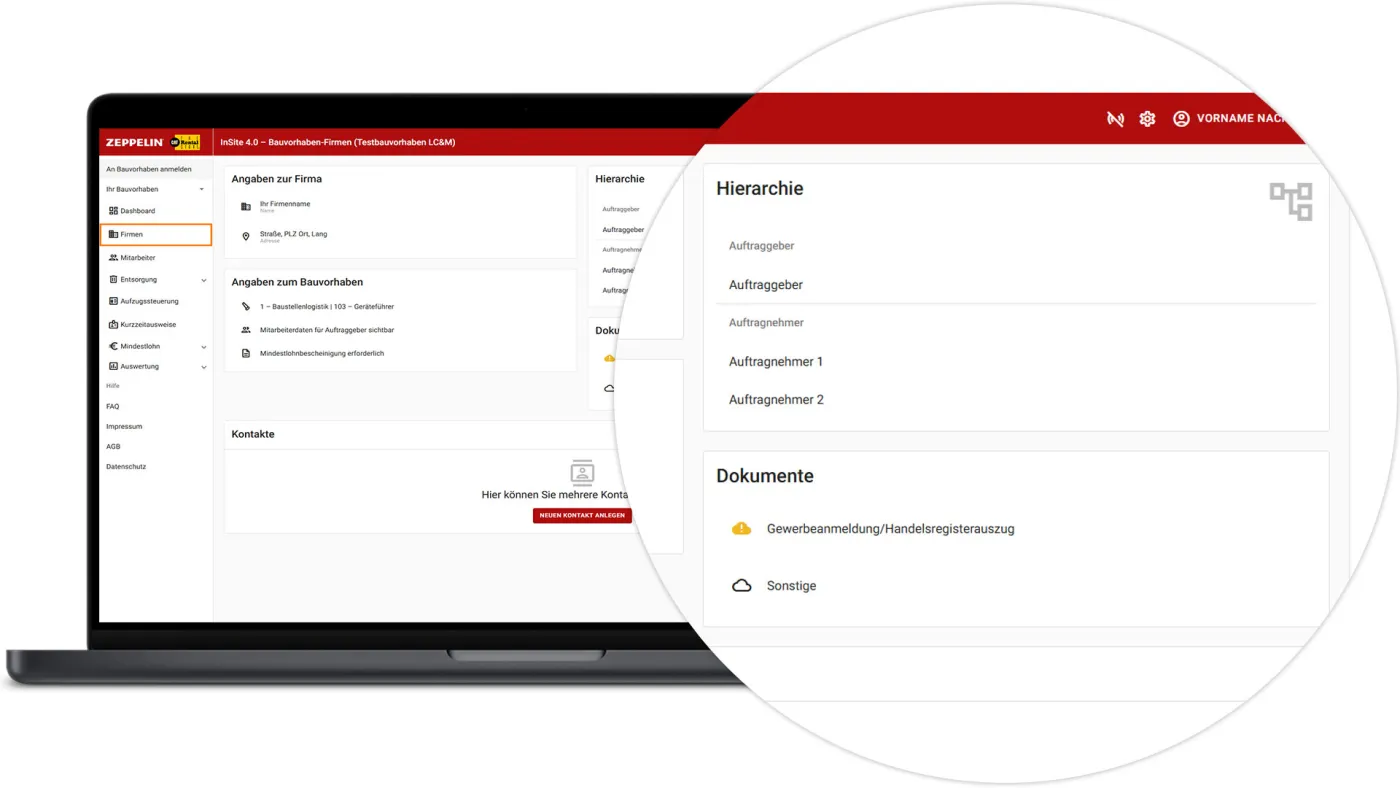
Bauvorhaben Firmen
Unter dem Menüpunkt Firmen gibt es eine Übersicht aller Bauvorhaben-Firmen.
Wählen Sie oben rechts das Symbol „Baumansicht“, um die Firmenhierarchie des Bauvorhabens abzubilden.
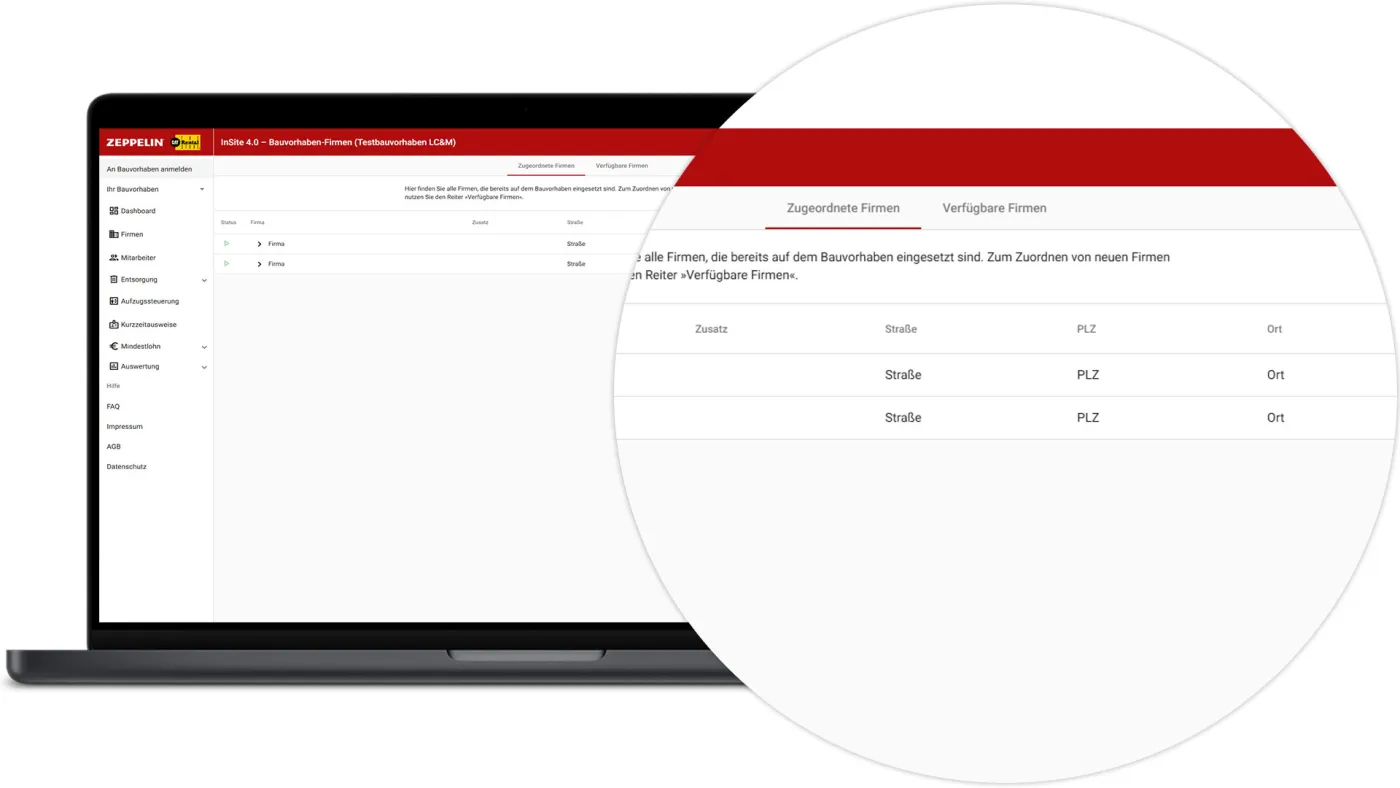
Zugeordnete Firmen
Alle Firmen, die sich für das Bauvorhaben registrieren, erscheinen unter den "Zugeordneten Unternehmen". Bitte wählen Sie die entsprechende Firma aus.
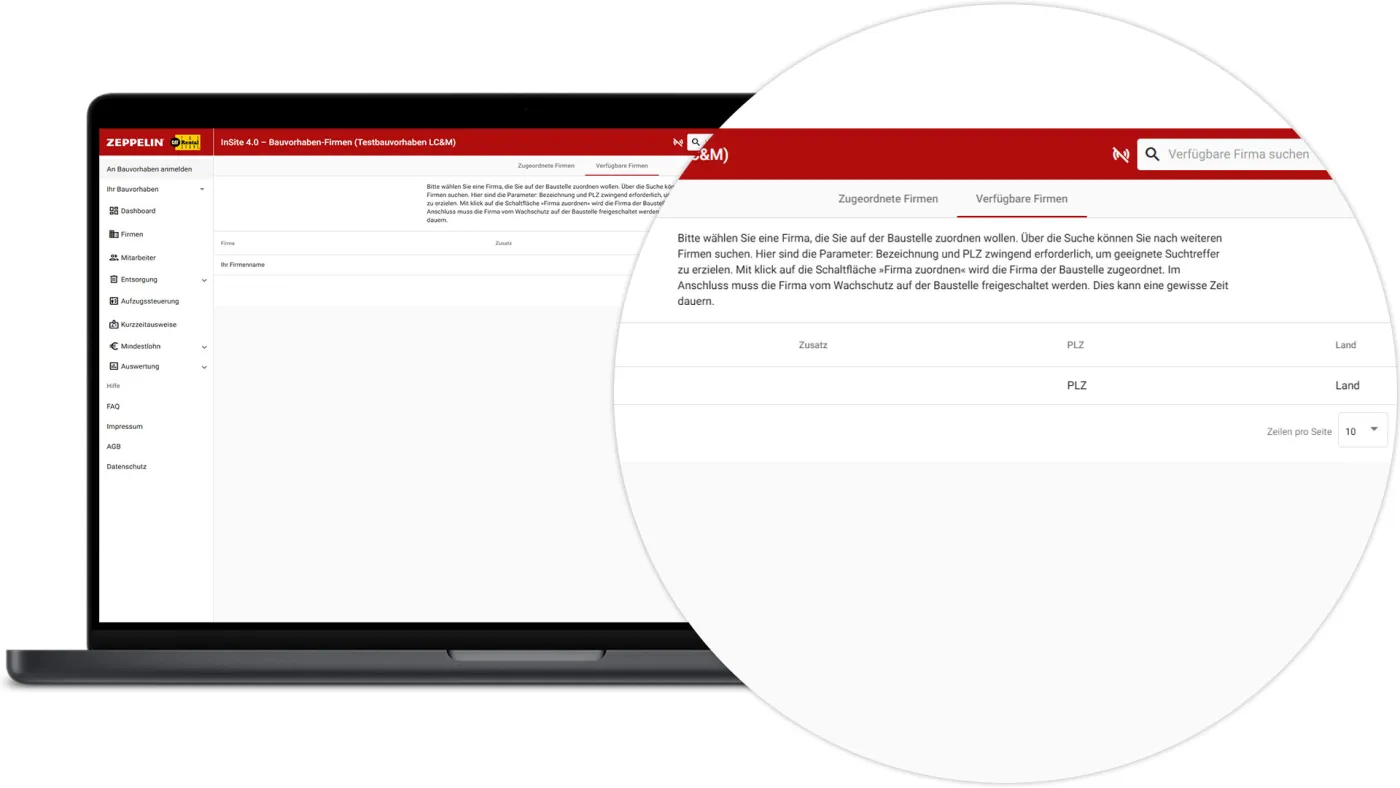
Verfügbare Firmen
Um eine neue Firma zuzuweisen, klicken Sie auf „Verfügbare Firmen“.
Bitte beachten Sie dabei die Firmenhierarchie.
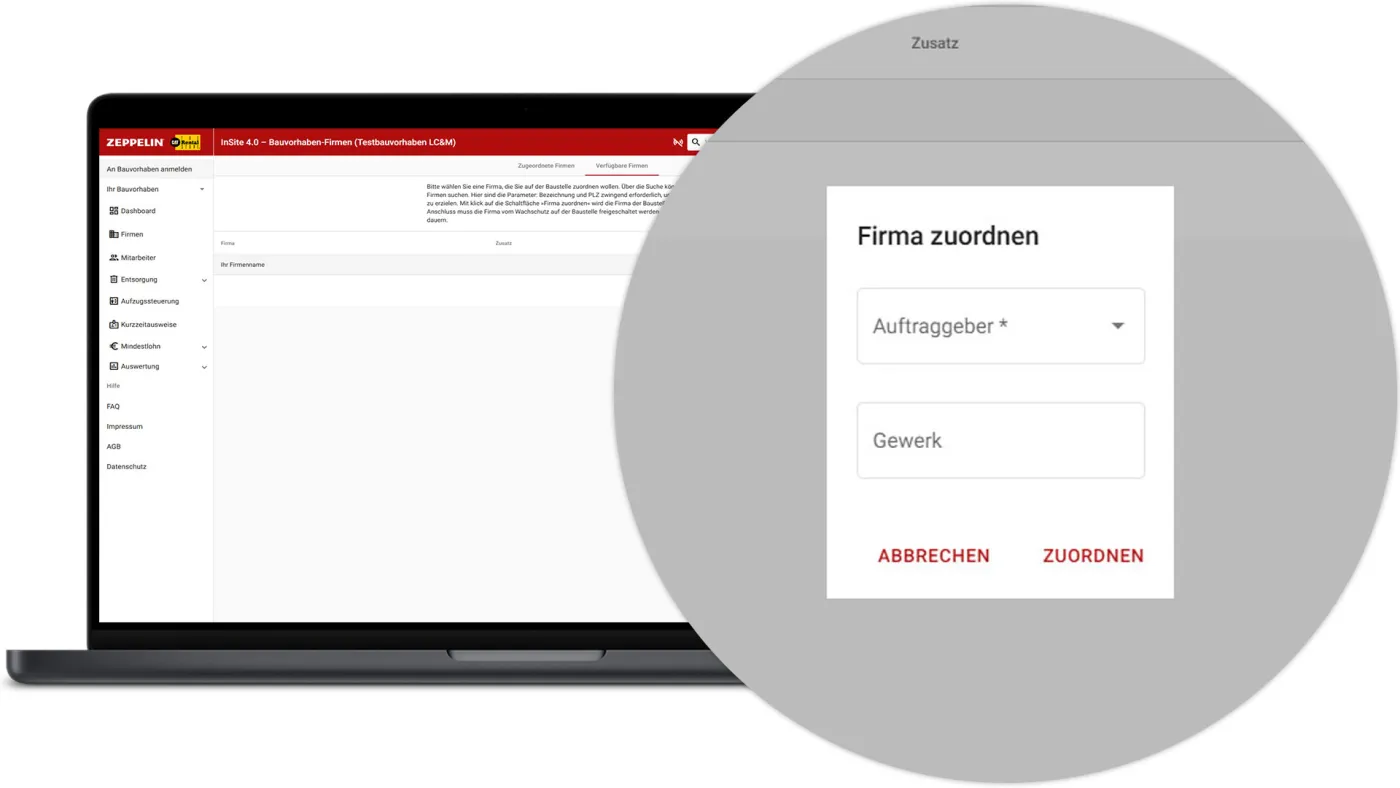
Firma Zuordnen
In der Auswahlliste kann eine Firma aus dem zentralen Firmenstamm ausgewählt werden.
Erscheint die gewünschte Firma nicht, muss sie zunächst im zentralen Firmenstamm angelegt werden.
Wählen Sie: Zahnrad → Firmenstamm → Firma anlegen
Wichtig
✓ Bitte darauf achten, dass der korrekte Auftraggeber ausgewählt ist.
✓ Gewerke einfügen. Ohne die Angabe von Gewerken stehen später im Mitarbeiterstamm keine Auswahlmöglichkeiten zur Verfügung.
✓ Die neu angelegte Firma befindet sich zuerst im Status "In Bearbeitung“.
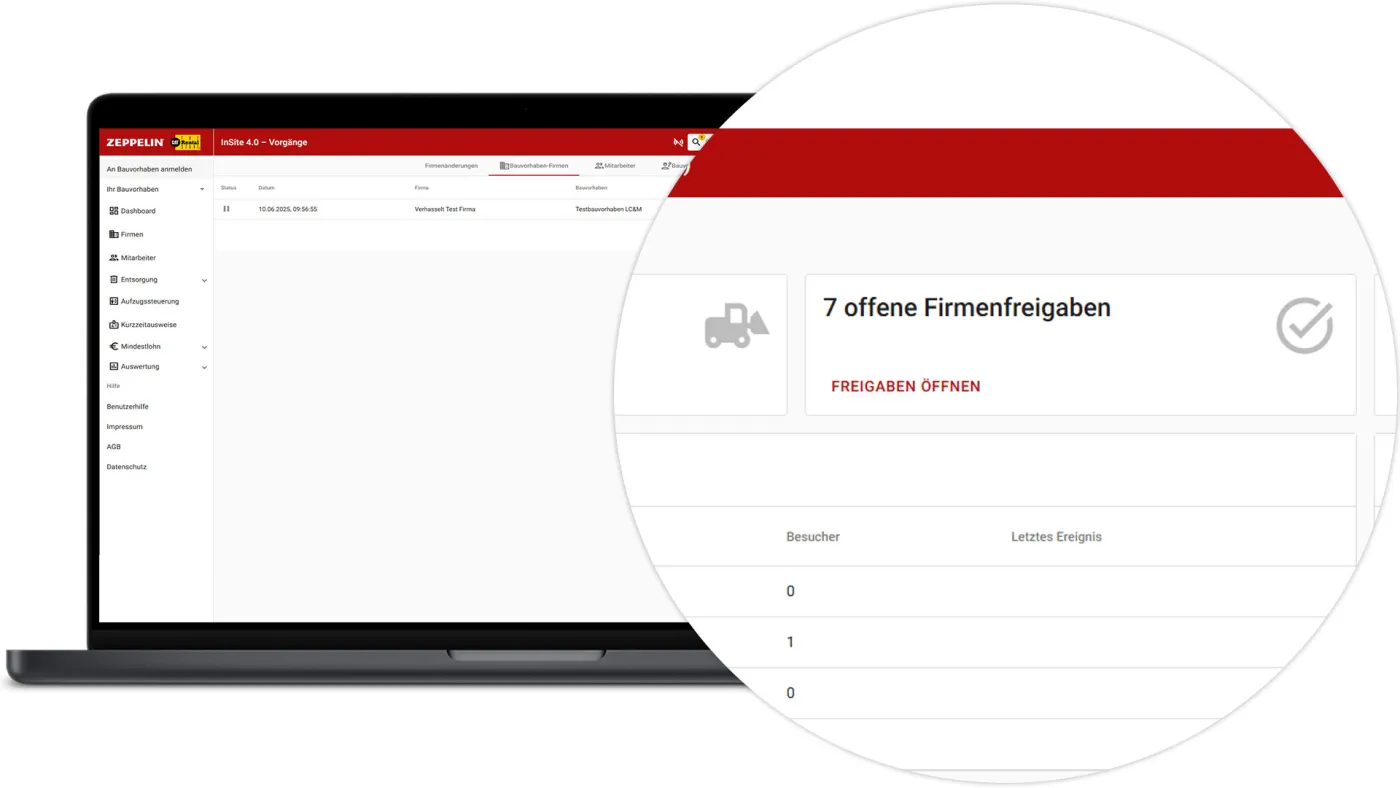
Freigaben
Nachdem das Unternehmen zugeordnet wurde, muss es im nächsten Schritt freigegeben werden.
Dazu öffnen Sie im Dashboard den Bereich „Freigaben“.
Im Reiter „Bauvorhaben Firmen“ wird das zuvor angelegte Unternehmen angezeigt und kann dort freigegeben werden.
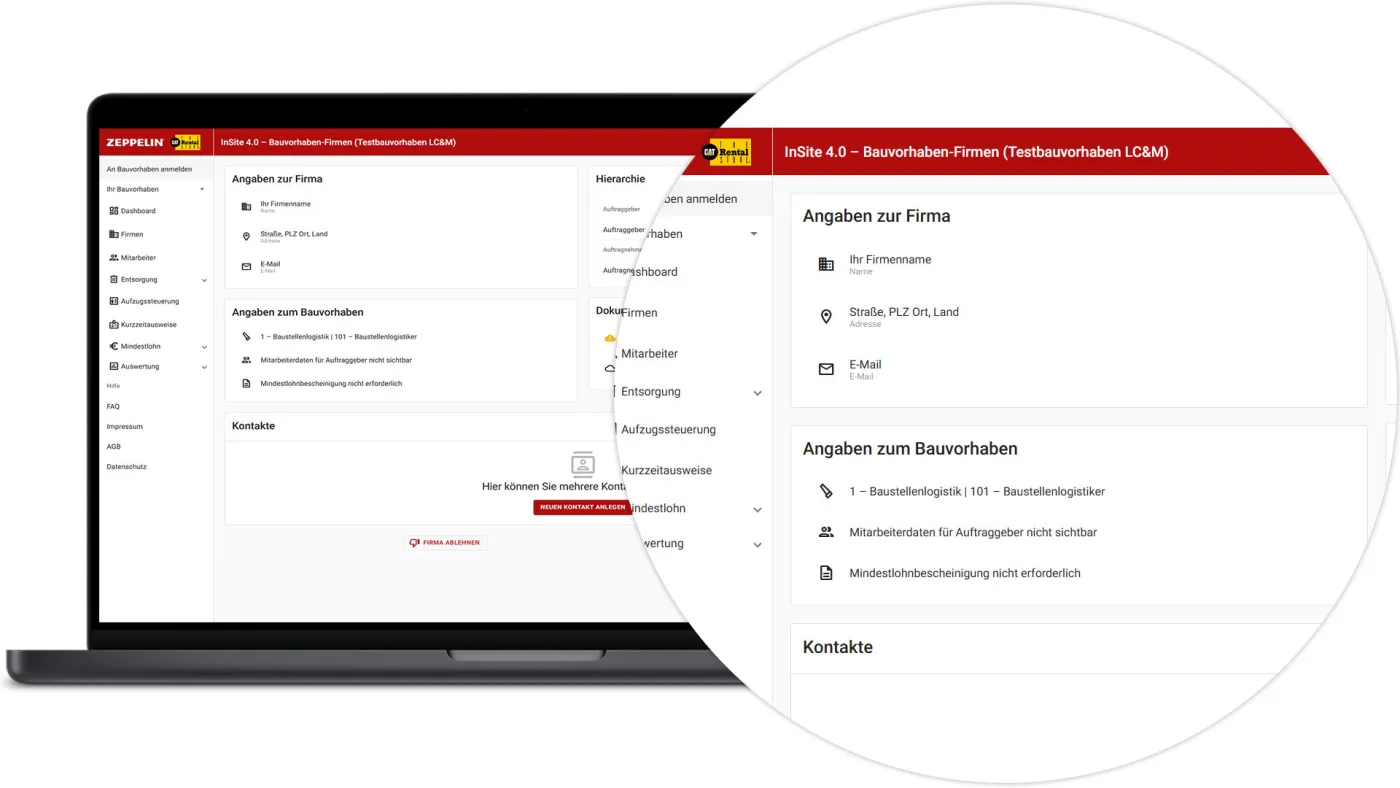
Unternehmen am Bauvorhaben Freigeben
Durch einen Klick auf das angelegte Unternehmen können alle eingegebenen Daten nochmals überprüft werden.
Ein Klick auf den Firmennamen öffnet den zugehörigen Datensatz.
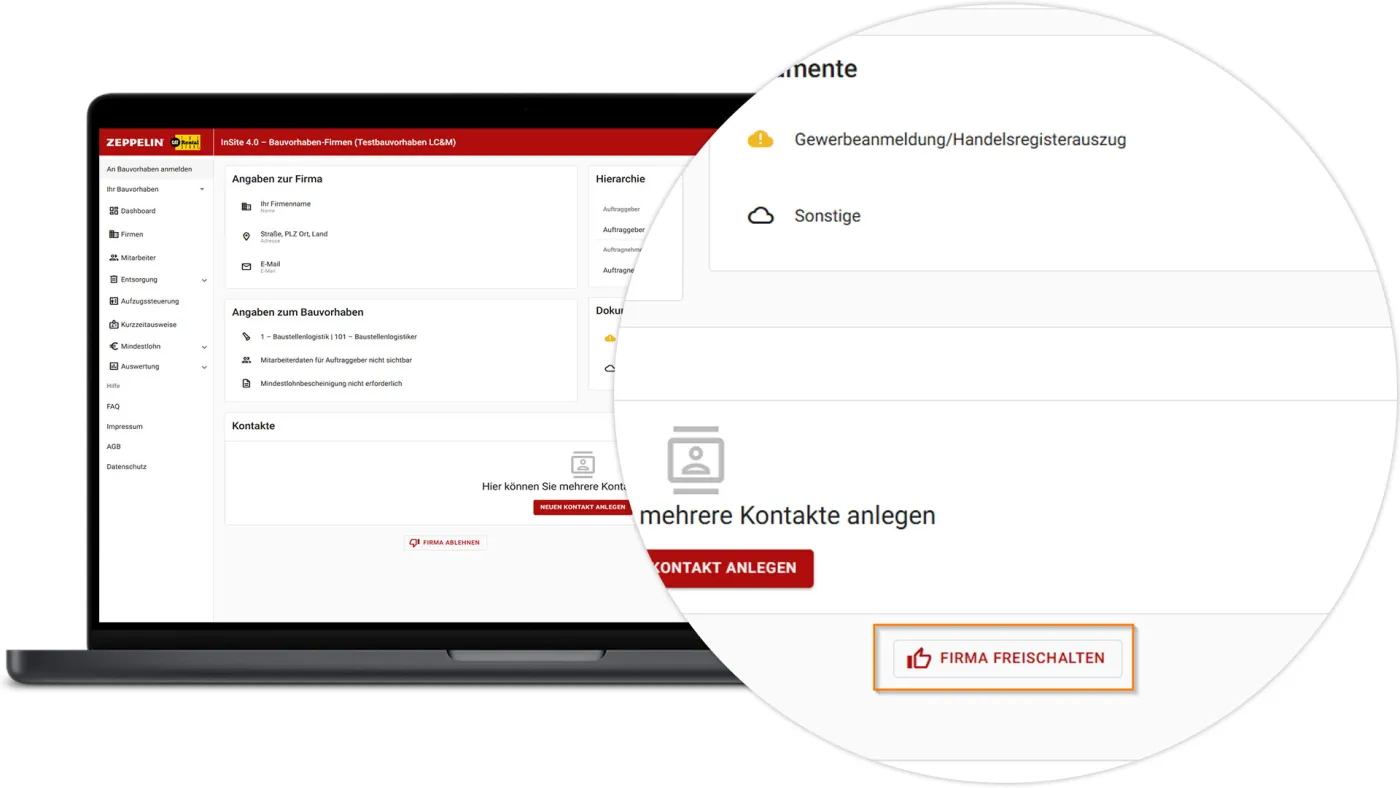
Freischaltung
Anschließend erfolgt die Freigabe für das Bauvorhaben über den Button „Firma freischalten“.
Baustellen Administrator: Mitarbeiterstamm
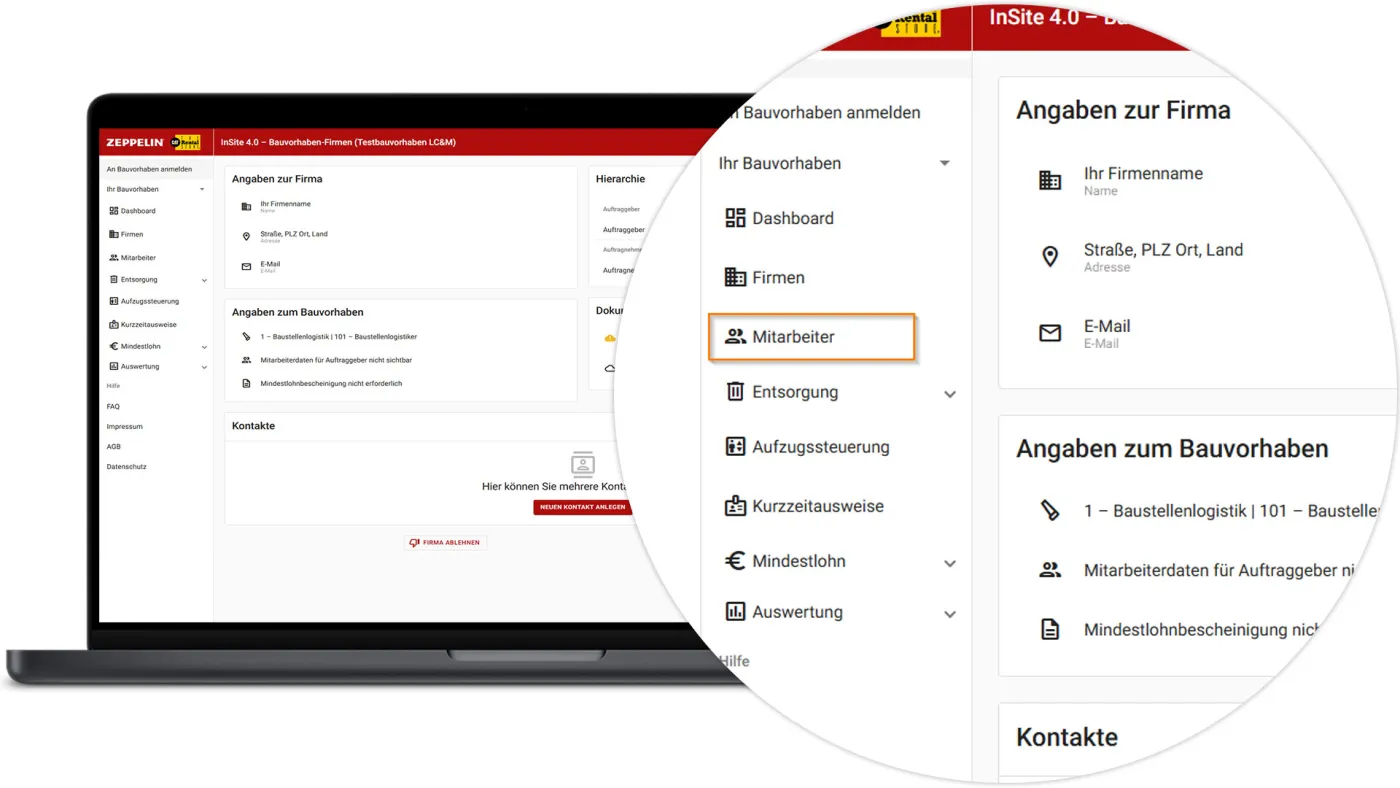
Mitarbeiterstamm
Im Menüpunkt "Mitarbeiter" werden alle Personen erfasst, die einen Baustellenausweis benötigen. Die Eingabe und Bearbeitung dieser Daten kann sowohl durch den Wachschutz als auch durch die jeweiligen Firmenverantwortlichen erfolgen.
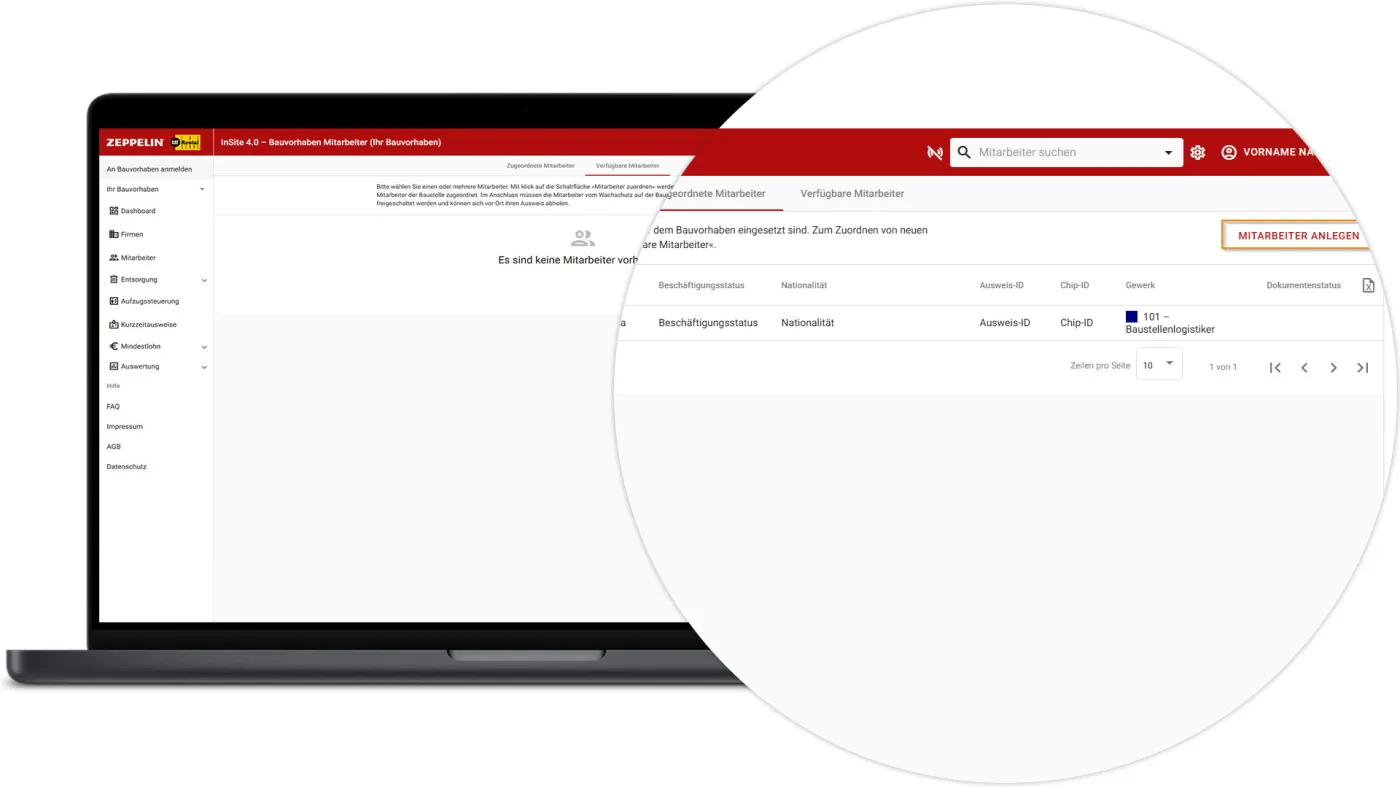
Verfügbare Mitarbeiter
Im Bereich "Verfügbare Mitarbeiter" finden Sie bereits zentral erfasste Personen, die Ihrem Bauvorhaben zugewiesen werden können. Falls die gewünschten Mitarbeiter dort nicht aufgeführt sind, dann sind diese neu anzulegen.
Dazu wählen Sie im Reiter "Zugeordnete Mitarbeiter" die Option "Mitarbeiter anlegen".
Baustellen Administrator: Mitarbeiterausweise
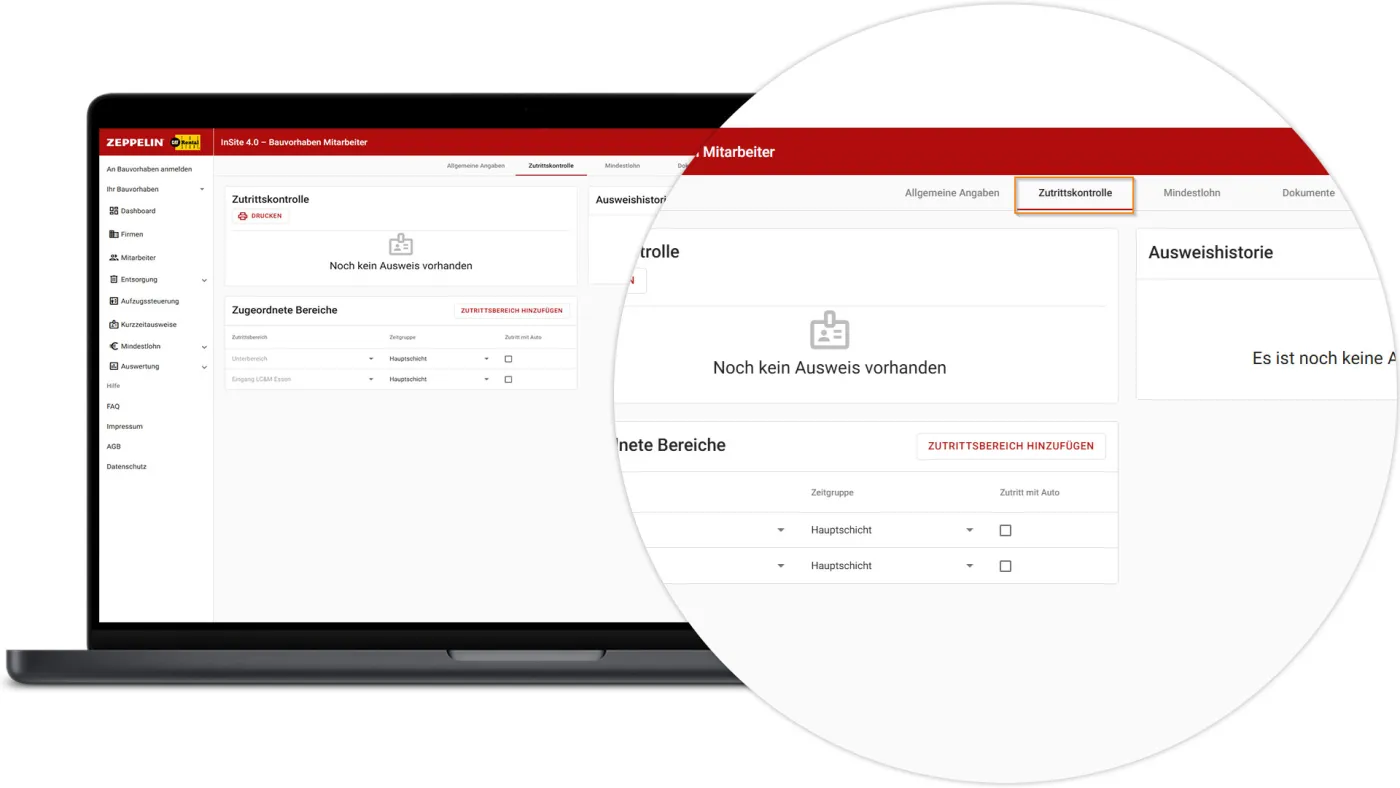
Mitarbeiter Zutrittskontrolle
Um einen Mitarbeiterausweis auszugeben, öffnen Sie den Datensatz der entsprechenden Person, für die der Ausweis erstellt werden soll.
Klicken Sie auf "Drucken", um den Ausweis zu generieren.
Hinweis: wurden die Mitarbeiter-Legimitationsunterlagen nicht erfasst, ist es nicht möglich den Baustellenausweis zu drucken.
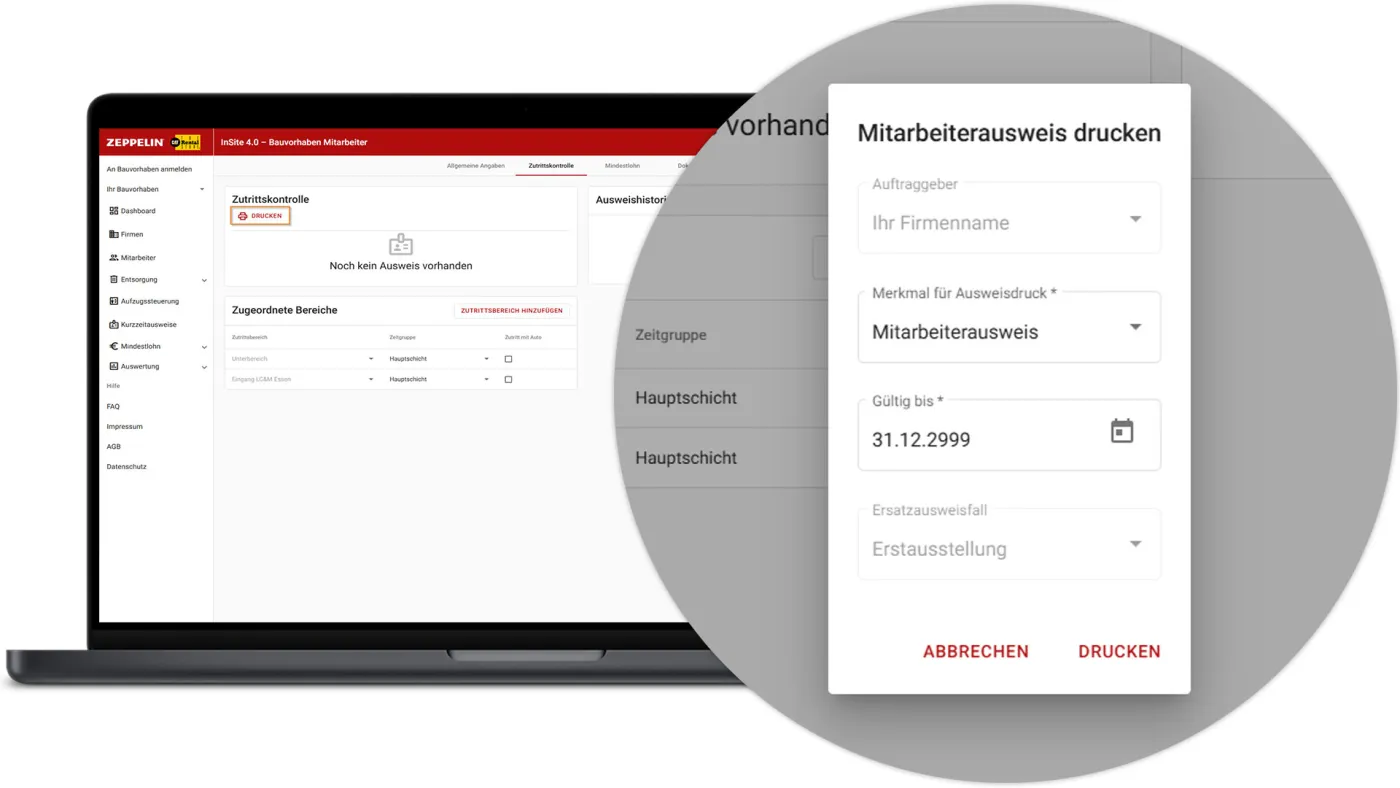
Mitarbeiterausweis Drucken
Ein neues Dialogfeld öffnet sich, in dem Sie die Art des Ausweises und dessen Gültigkeit definieren.
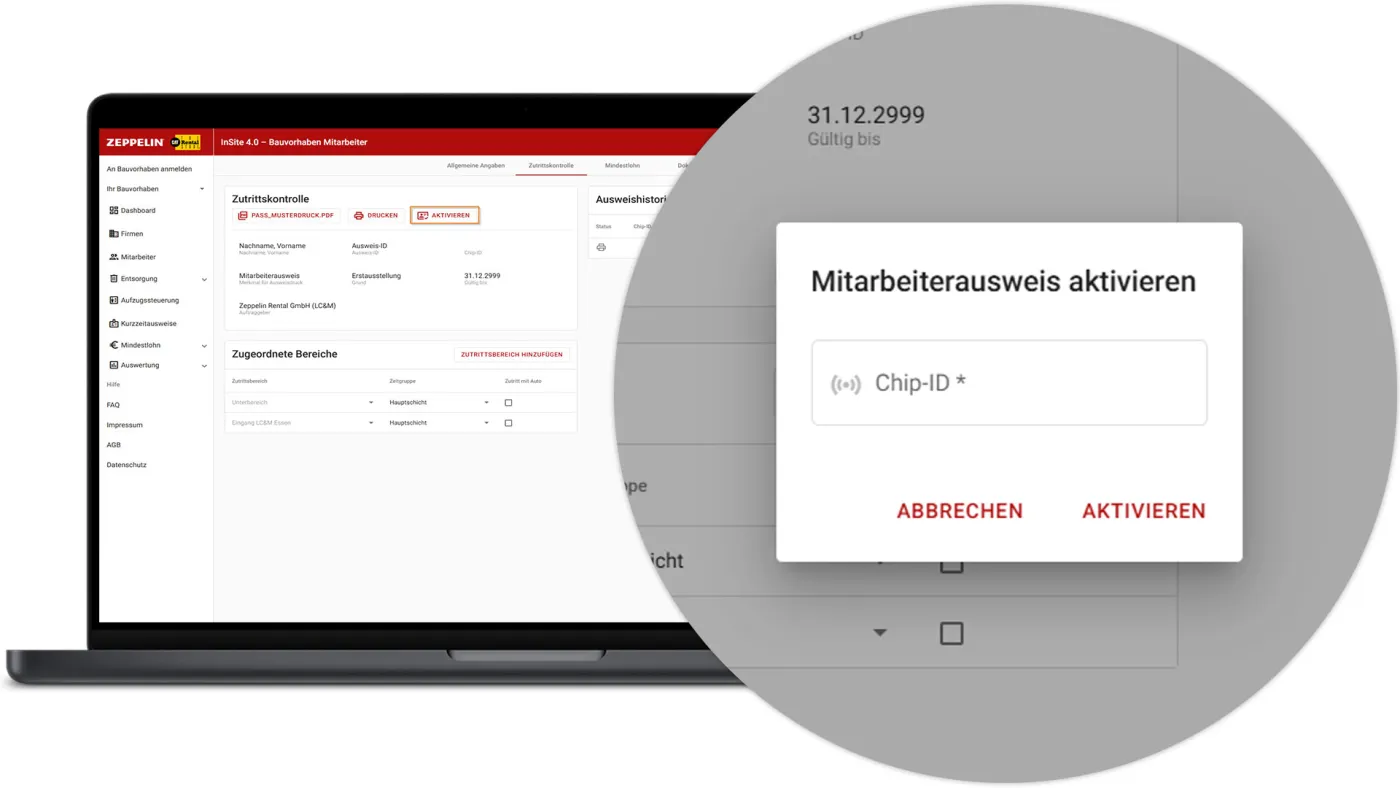
Mitarbeiterausweis aktivieren
Klicken Sie anschließend auf den Button "Aktivieren", um den Ausweis für die Terminals freizuschalten.
Daraufhin öffnet sich ein neues Fenster, in dem Sie die Chip-ID eintragen können. Legen Sie dazu den gedruckten Ausweis auf das Kartenlesegerät – die Chip-ID wird automatisch erkannt und eingetragen.
Hinweis: nach der Aktivierung des Mitarbeiterausweises stehen Ihnen verschiedene Optionen zur Verfügung: Sie können den Ausweis deaktivieren, zurücknehmen, sperren oder verlängern.
Baustellen Administrator: Kurzzeitausweise
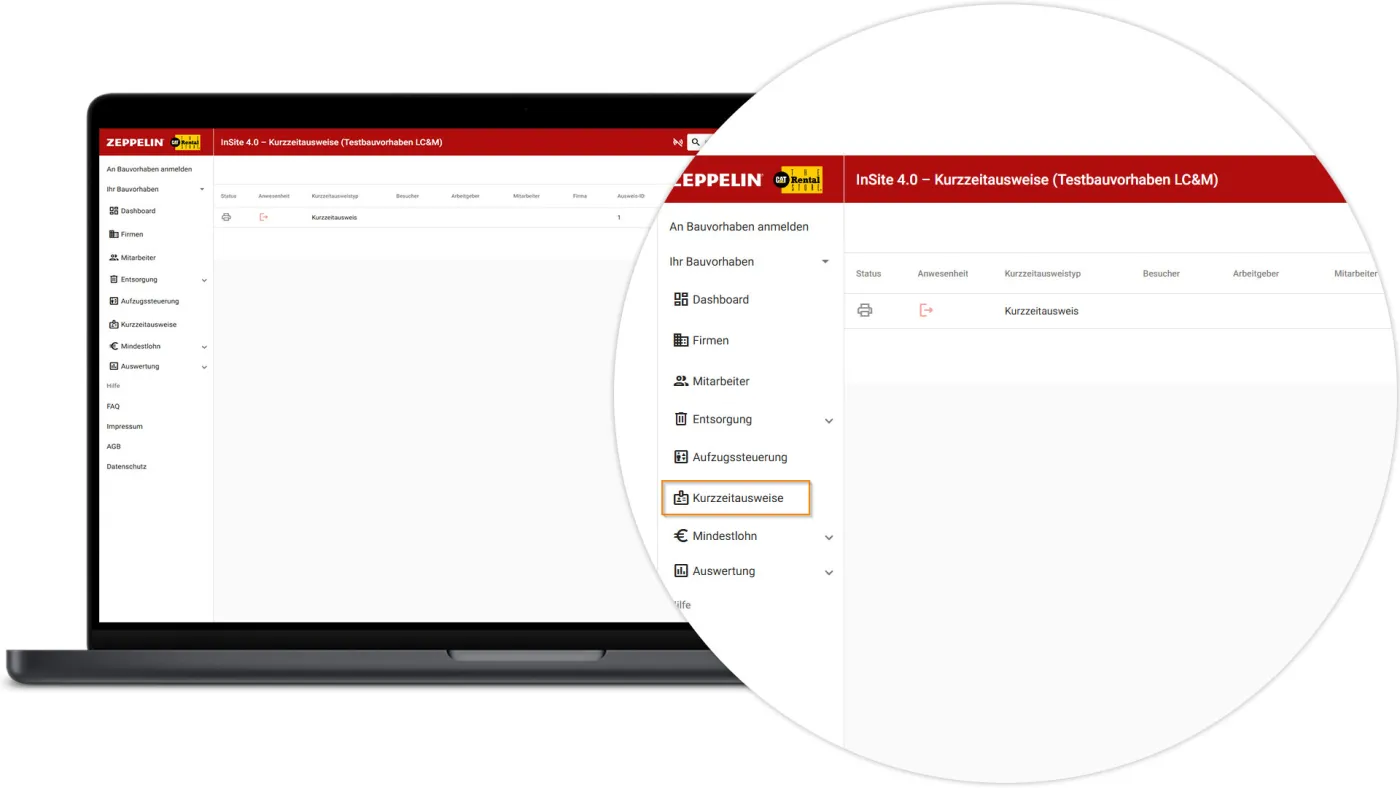
Kurzzeitausweise bearbeiten
Über den Menüpunkt "Kurzzeitausweise" lassen sich diese ausgeben, bearbeiten und neue erstellen.
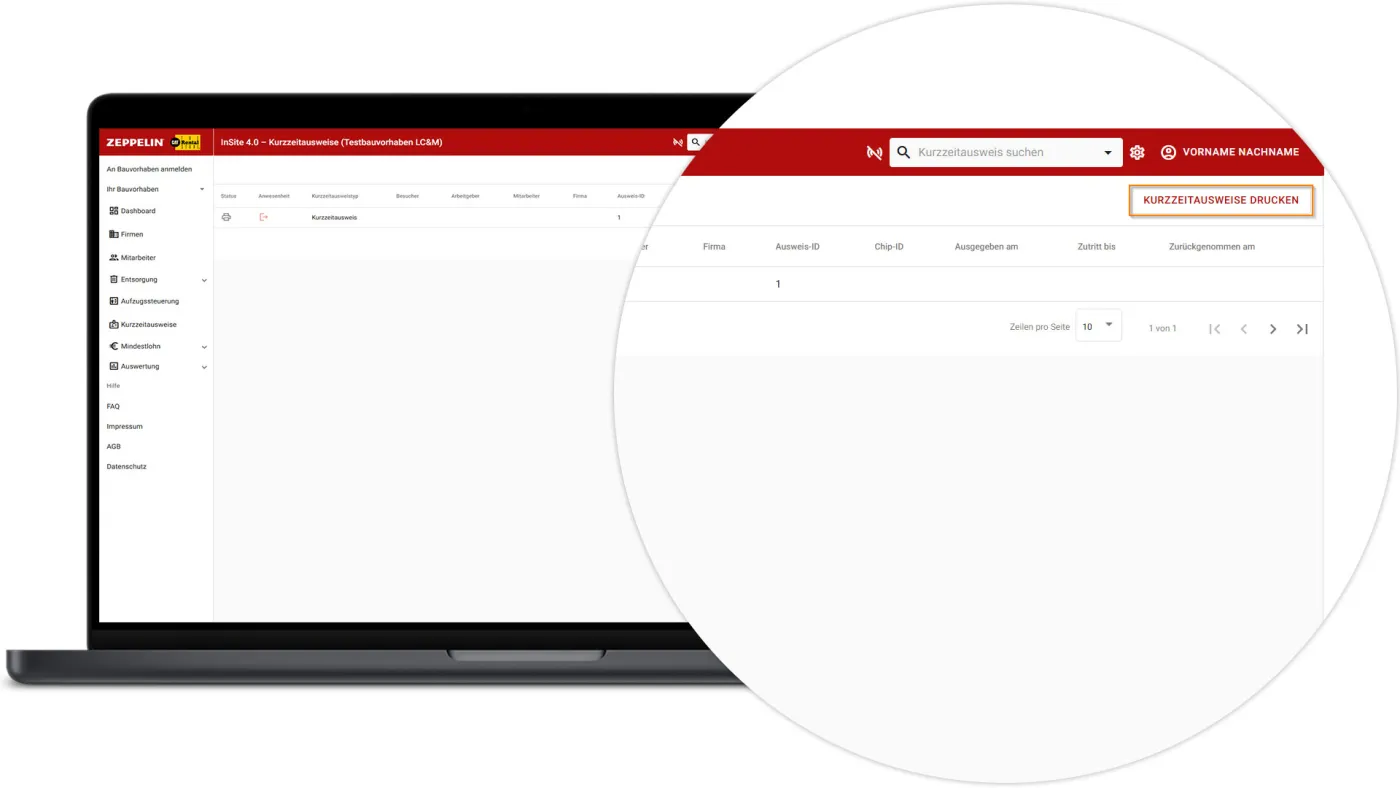
Im nächsten Schritt klicken Sie auf „Kurzzeitausweise Drucken“.
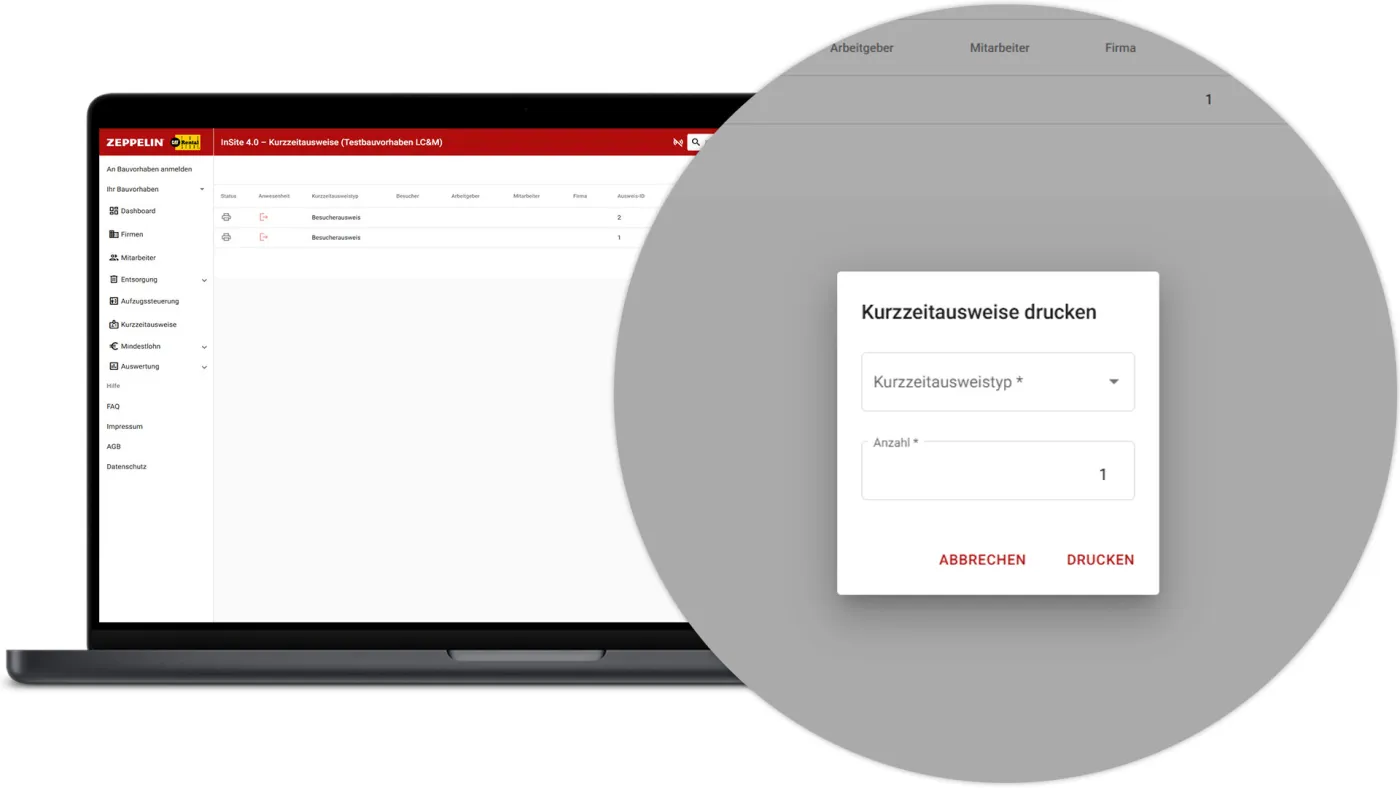
Typ auswählen
Es öffnet sich ein neues Fenster, in dem Sie den Kurzzeitausweis-Typ wählen sowie die gewünschte Anzahl eingeben.
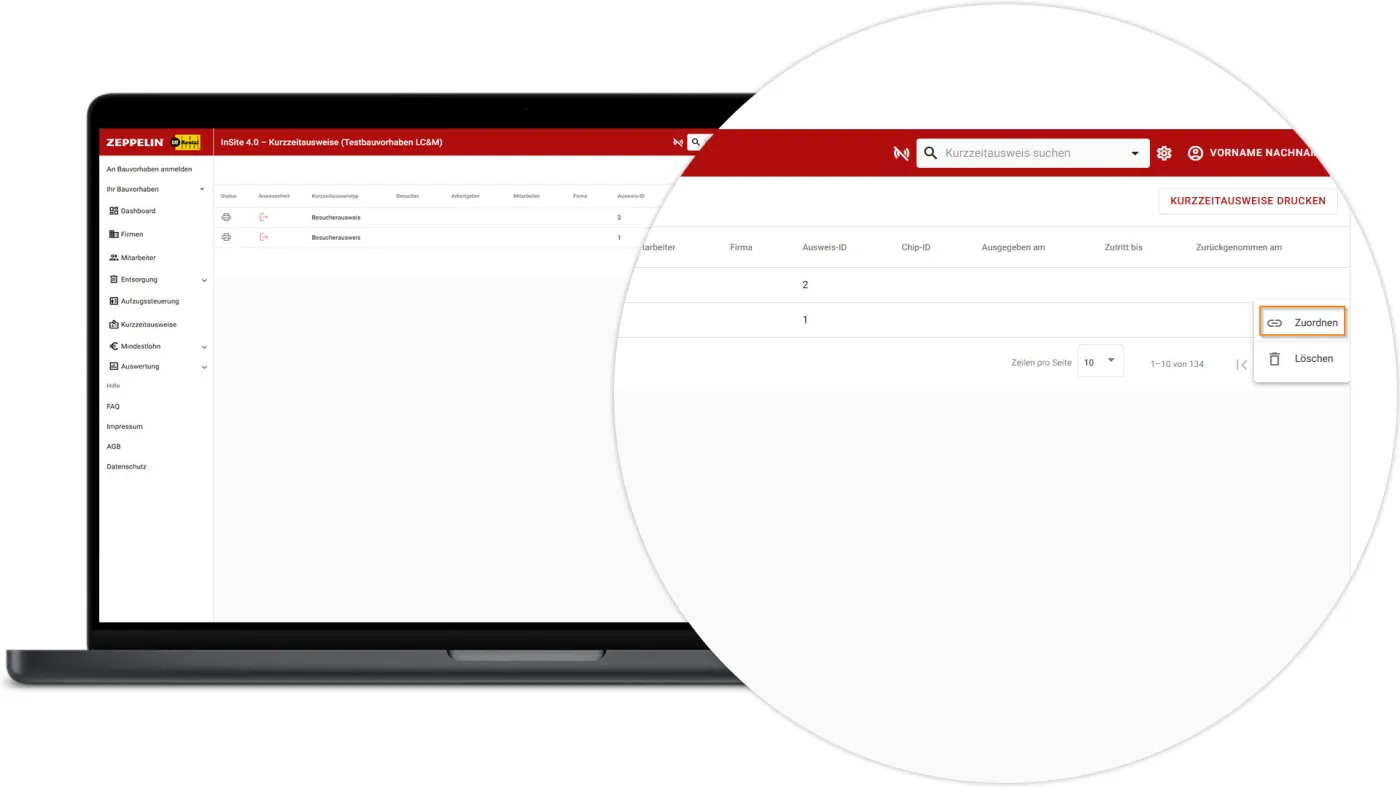
Zuordnen
Nachdem ein Kurzzeitausweis gedruckt wurde, legen Sie diesen auf den Kartenleser, um die Chip-ID auszulesen.
Klicken Sie anschließend auf "Zuordnen", um die Chip-ID dem Ausweis zuzuweisen.
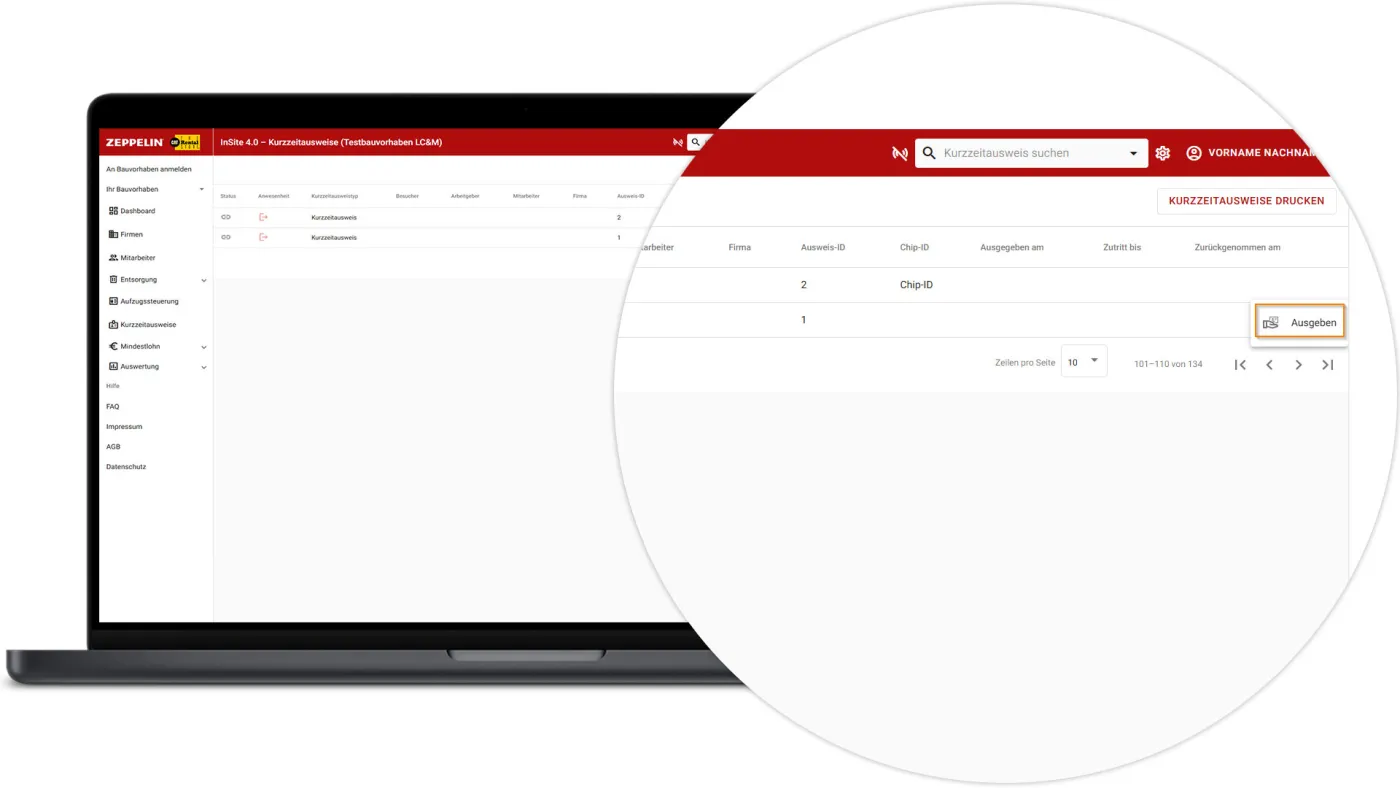
Kurzzeitausweis Ausgeben
Um zum nächsten Schritt zu gelangen, klicken Sie beim zugeordneten Ausweis auf das "Drei-Punkte-Menü" und wählen Sie anschließend "Ausgeben".
Es öffnet sich ein Formular, in dem Sie die Person-Daten eintragen.
Bitte beachten Sie: Felder, die mit einem (*)Sternchen gekennzeichnet sind, sind Pflichtfelder.
Kontaktieren Sie uns - wir sind für Sie da!
Haben Sie Fragen zu InSite 4.0? Unser Team steht Ihnen zur Verfügung, um Ihre Anliegen zu klären und Ihnen weiterzuhelfen. Wir freuen uns auf Ihre Nachricht!
InSite
Support- und Störungshotline
Montags bis Freitags von 7–20 Uhr
Telefon: +49 69 6642 66 21687
E‑Mail: insite@zeppelin.com